コインチェックの口座開設、なんとなく難しそうに感じて躊躇している方も多いのではないでしょうか?でも、実はスマホひとつで簡単にできるんです!この記事では、特に50代の方でも安心して10分あれば完了できる手続きの流れを、画像付きでわかりやすくご紹介します。
私も最初は不安でしたが、実際に試してみると驚くほどスムーズでした。コインチェックは、仮想通貨取引所の中でも特に使いやすいことで人気があります。スマホ操作に自信がない方も心配いりません。失敗しないためのポイントも、しっかりお伝えします。
例えば、私は最初、必要な書類を準備していなかったため途中で手続きが止まってしまった経験があります。でも、この記事の手順に従えば、そんなミスも回避できます。新たな投資の一歩を踏み出すために、スマホを片手に一緒に口座開設を進めていきましょう。
 直人
直人ぜひ見ながら進めてくださいね!
会員登録をする
メールアドレスとパスワードの登録
まずは、以下のリンクからコインチェック公式サイトを開きます。
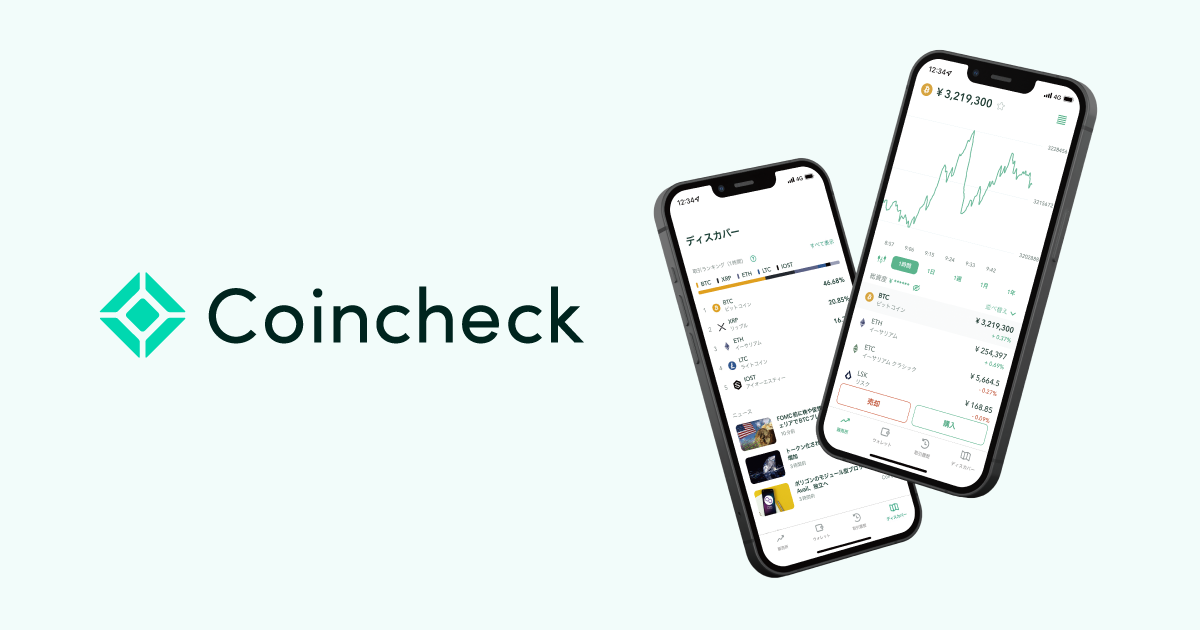
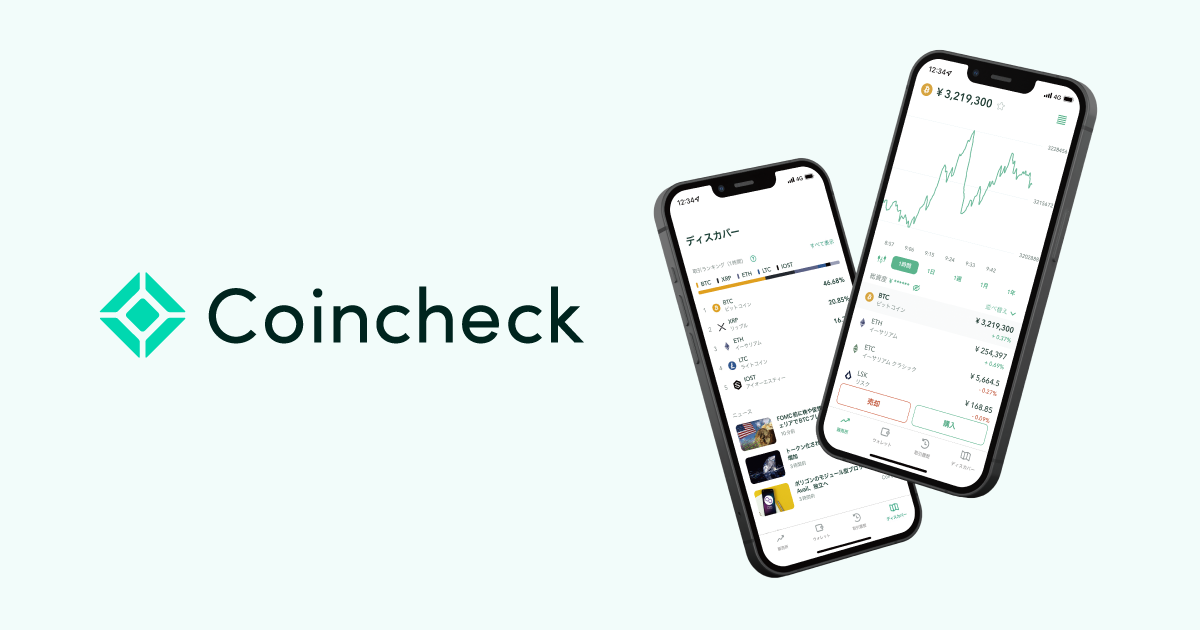


メールアドレスとパスワードを入力します。
「私はロボットではありません」にチェックを入れ、会員登録をします。
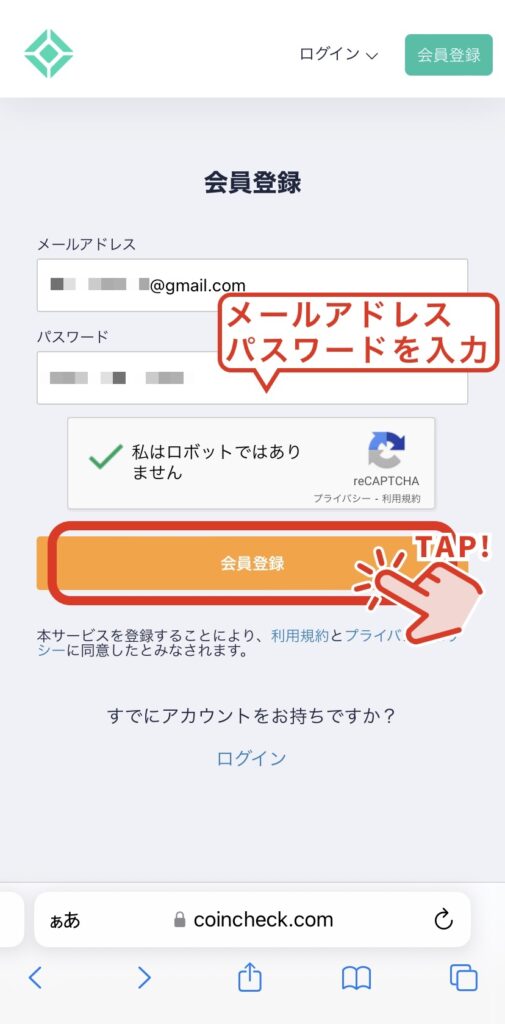
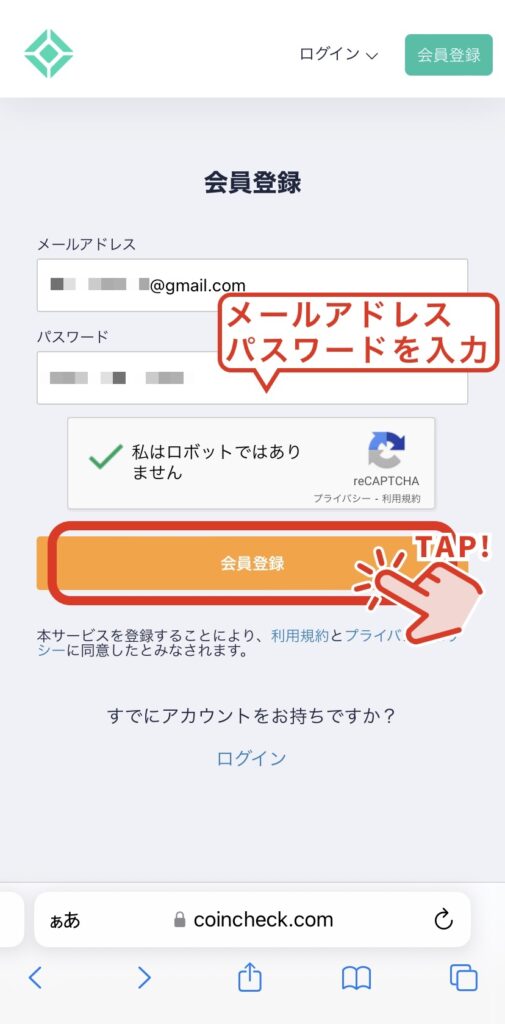
登録したメールアドレスに認証用メールが届きます。
受信フォルダを確認しましょう。
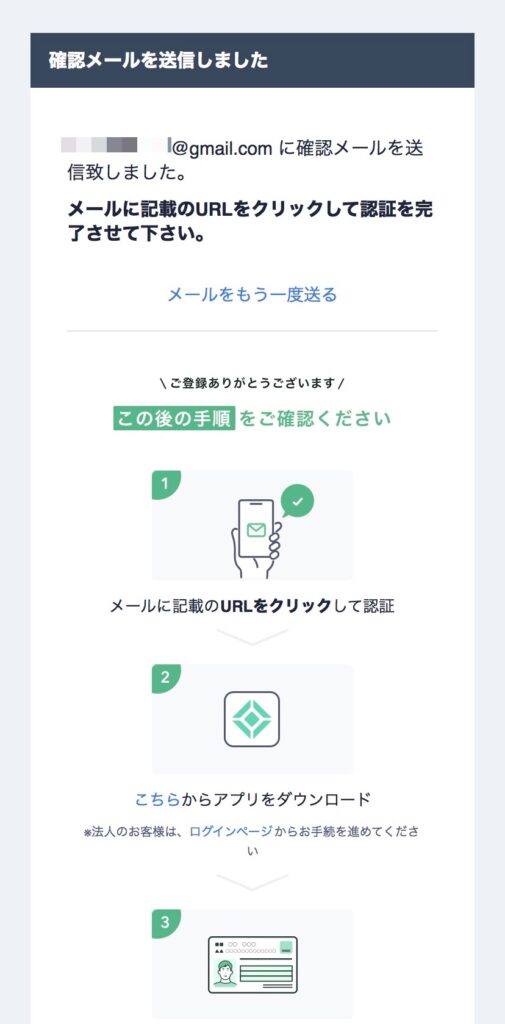
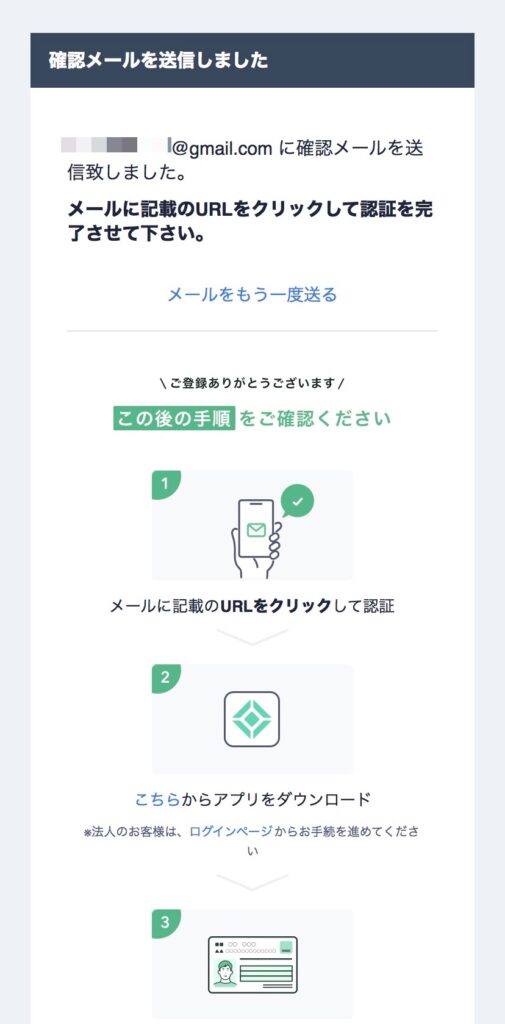
アプリをインストールする
受信したメールのリンクをクリックします。
おそらく公式アプリのダウンロードページが立ち上がると思います。※appストア、google Play
そのままインストールしましょう。


念のため、公式サイトのアプリ説明ページも貼っておきます。
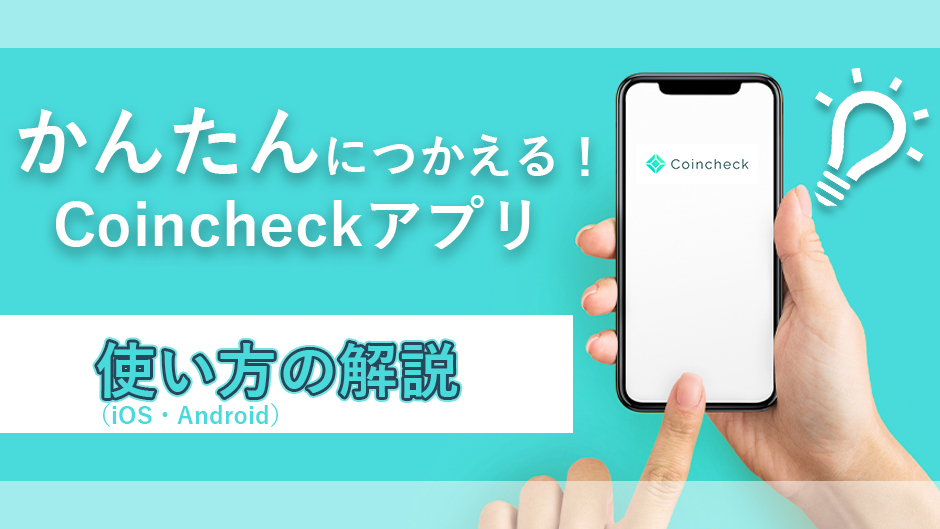
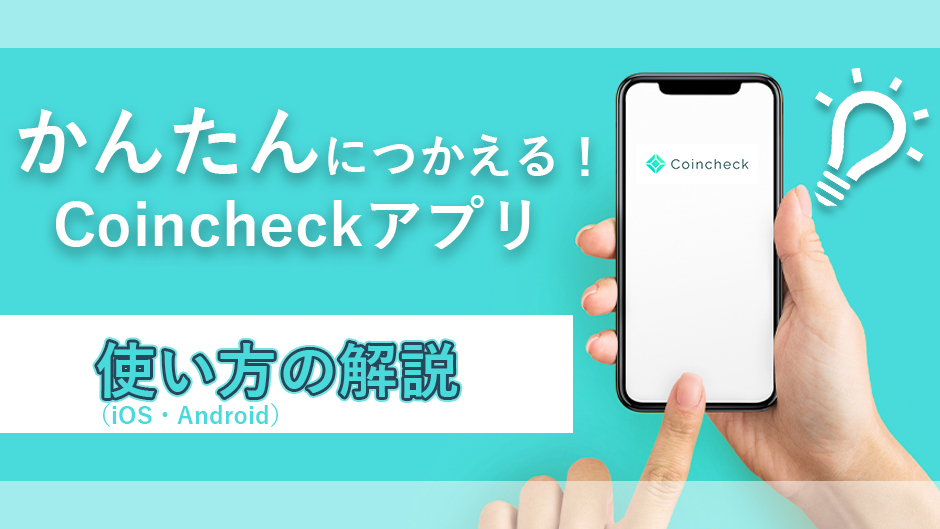
アプリをインストールします。
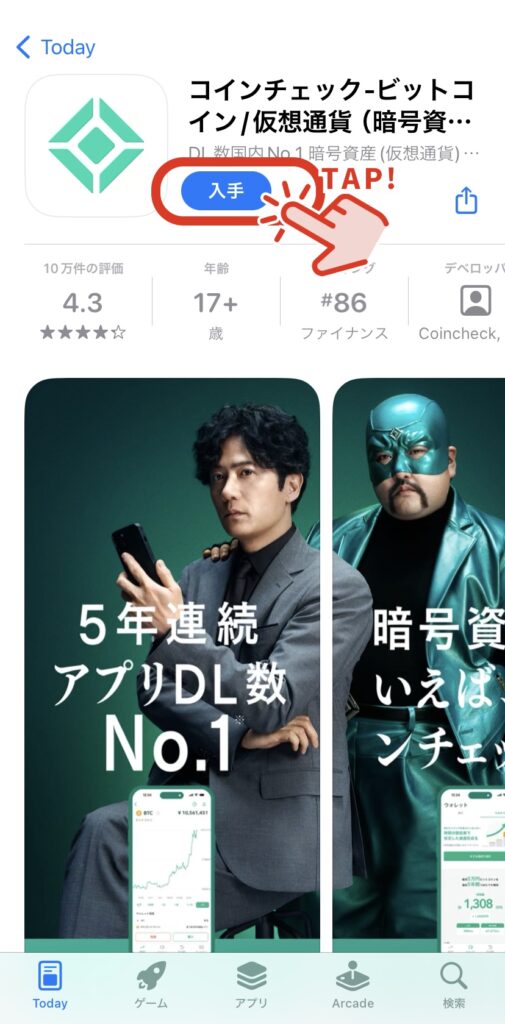
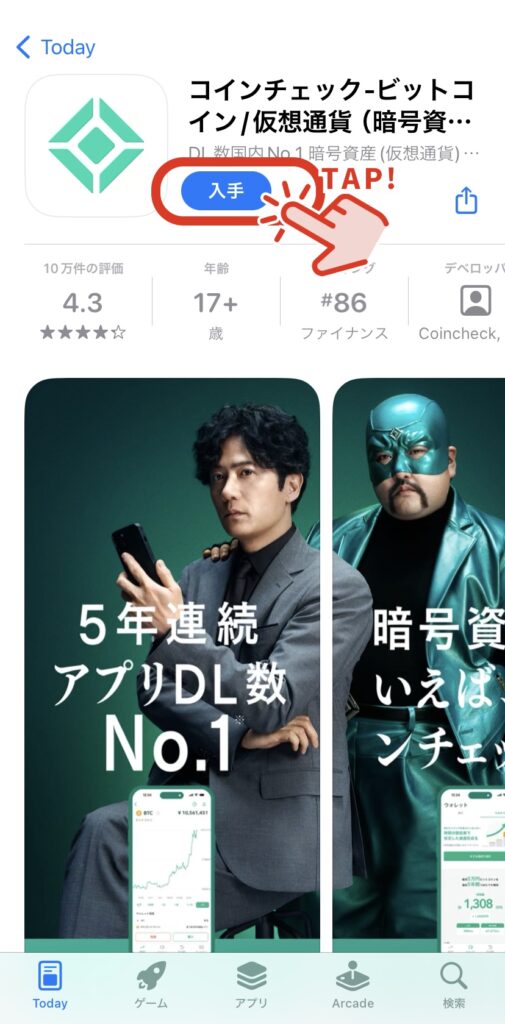
メール認証する
画面の指示に従い、「はじめる」をタップして次に進めます。
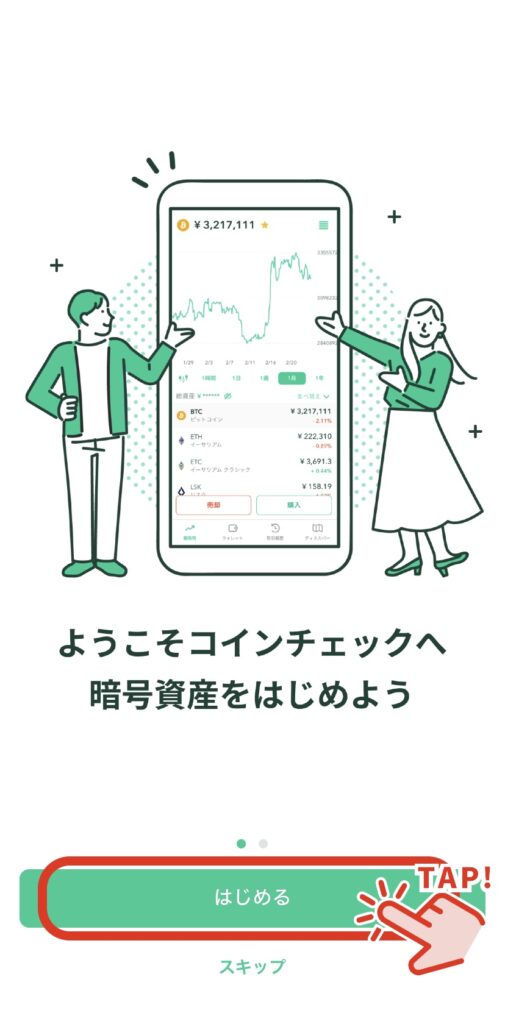
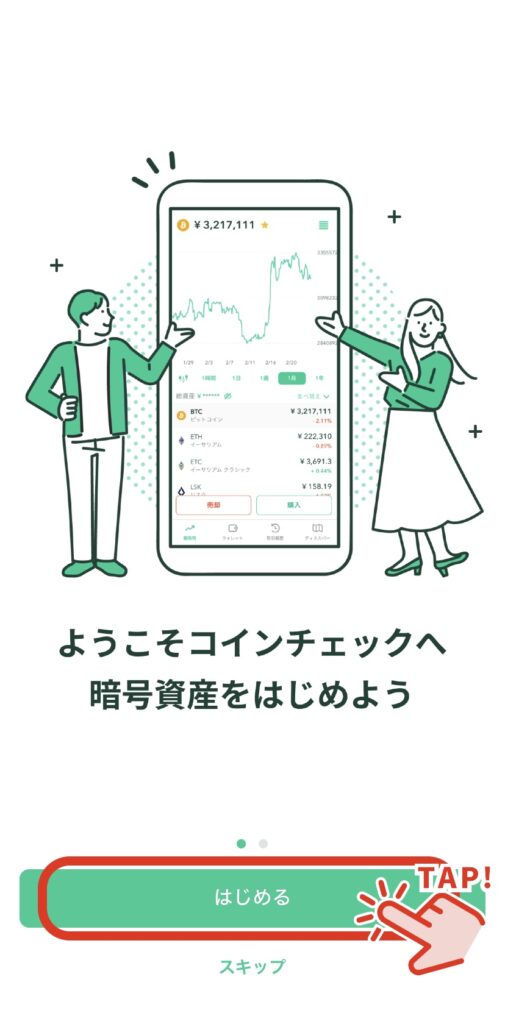
先ほど設定したメールアドレスとパスワードを入力します。
「ログイン」をタップして次に進めましょう。
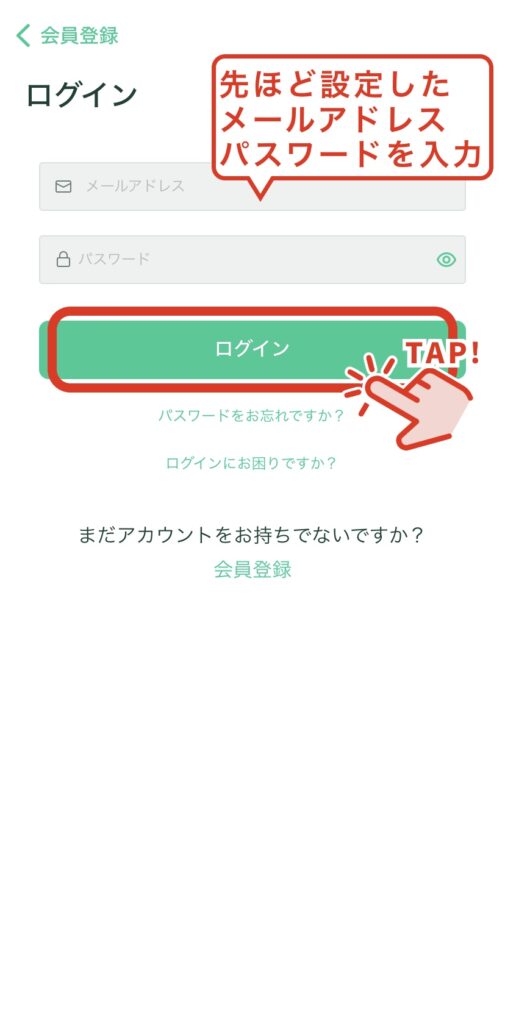
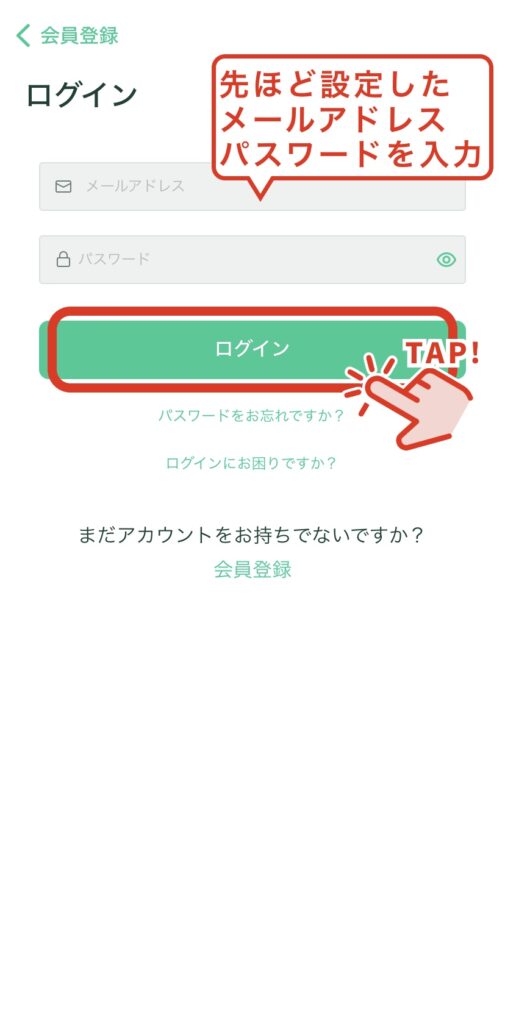
続いての画面で、「メールアプリを起動します」をタップして次に進めます。
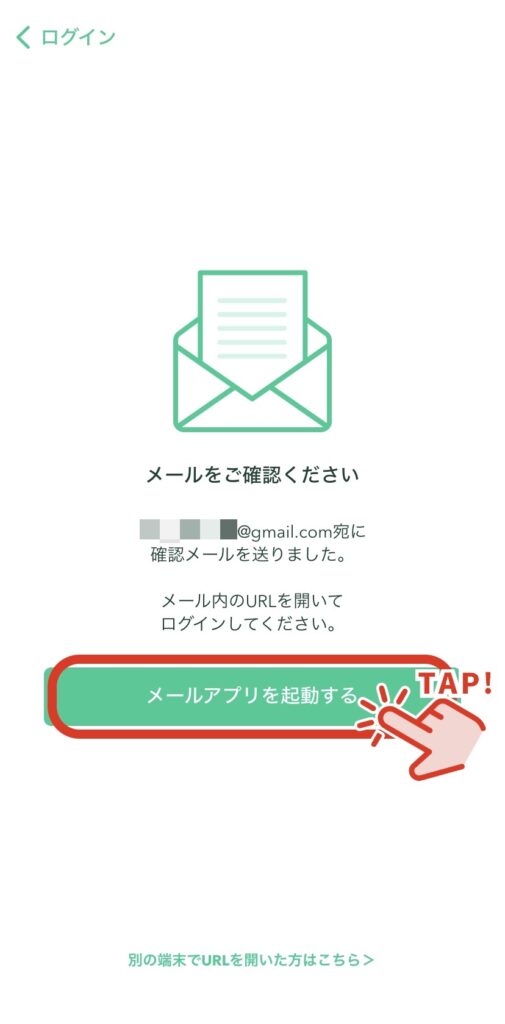
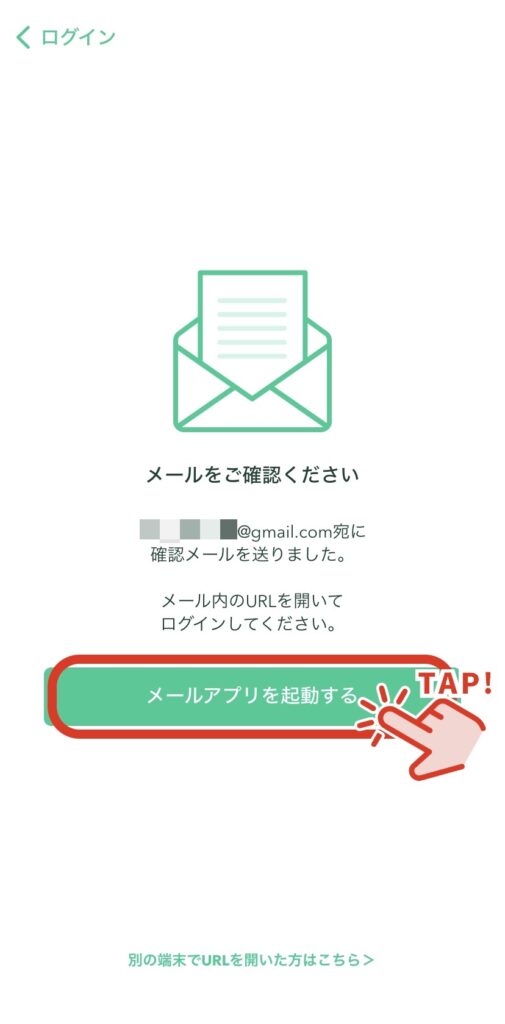
「メール認証が完了しました」が表示されればアカウント登録完了です。
登録したメールアドレスとパスワードは失念しないよう控えておきましょう。
「アプリをひらく」をタップして次に進めます。
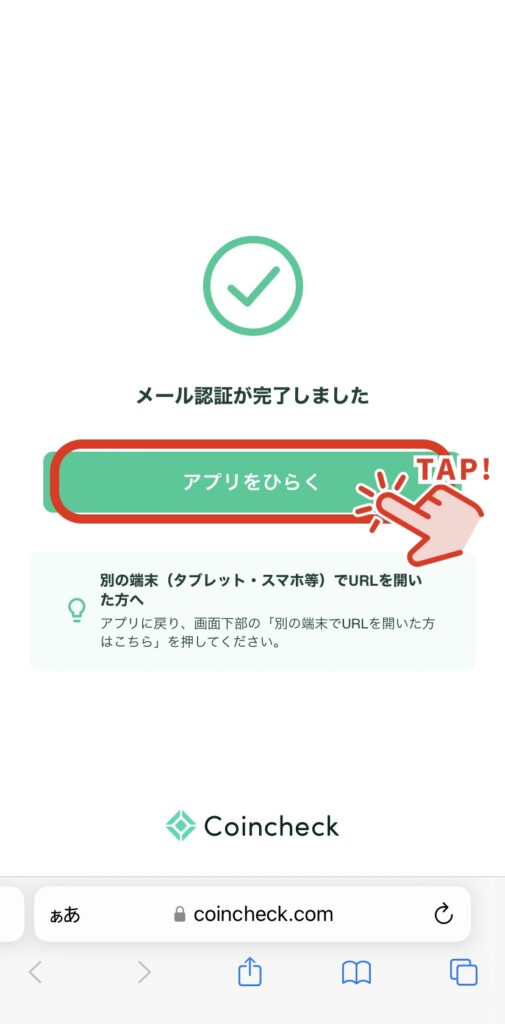
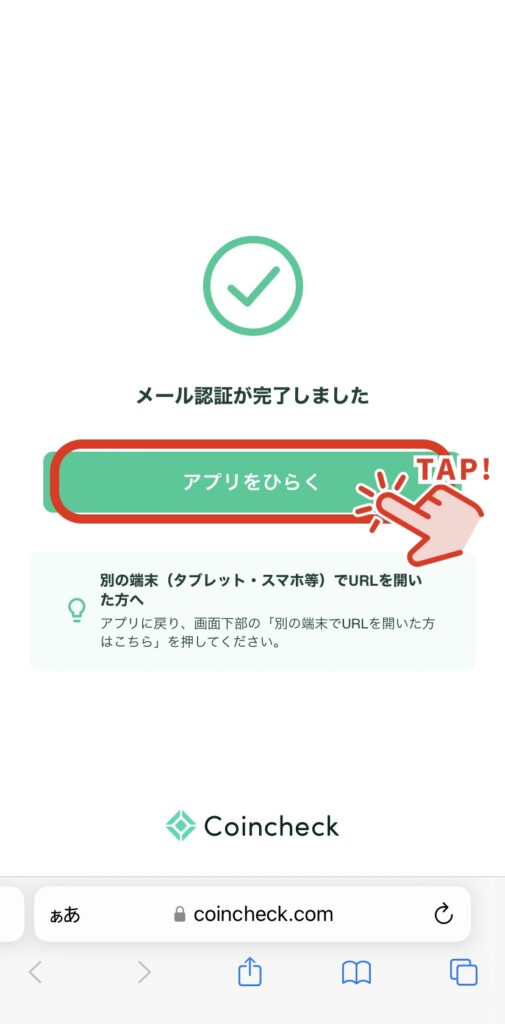
本人確認をする
続いては本人確認の手続きです。
とても大切な手続きとなりますので、誤りのないよう慎重に進めましょう。
落ち着いて登録を進めていけば、難しいことは一切ありません。
緊張せずにいきましょう。
本人確認は3ステップで完了
本人確認の手続きは、大きく分けて以下の3ステップで進んでいきます。
- STEP1.電話番号確認
- STEP2.基本情報の入力
- STEP3.本人確認書類のアップロード
特にSTEP3には自撮り撮影もありますので、バッチリ押さえていきましょう。
各種重要事項を確認する
まずは重要事項の確認です。
文字通り、これから仮想通貨を運用していくにあたっての重要な内容の確認です。
面倒がらず、きちんと確認していきます。
ここが大切な第一歩です。
「重要事項をご承諾ください」をタップして次に進めます。
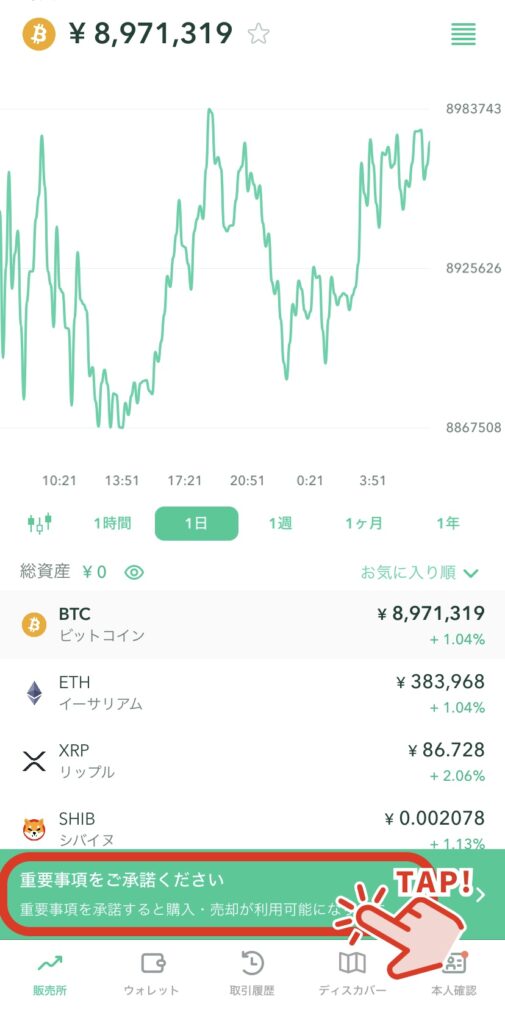
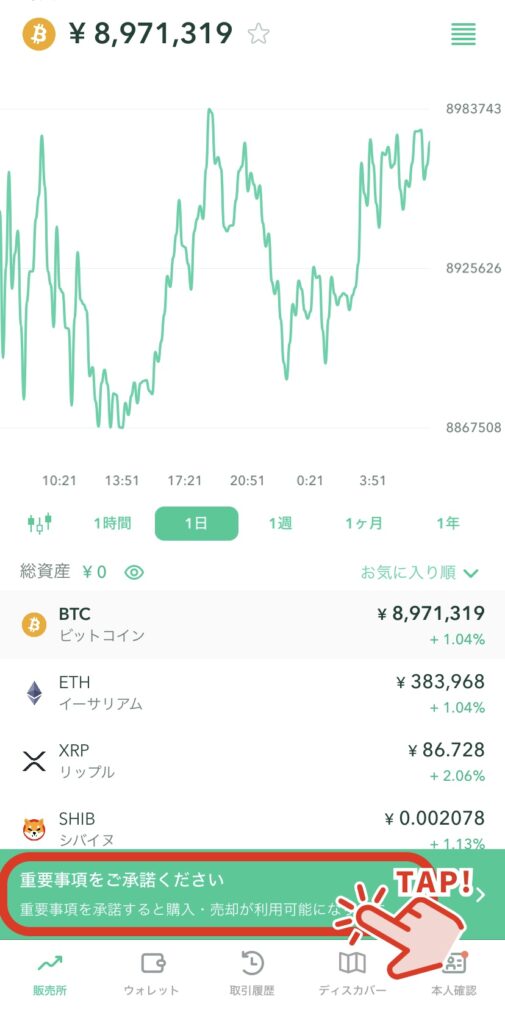
年齢、日本国内在住で間違いなければ「次へ」をタップして次に進めます。
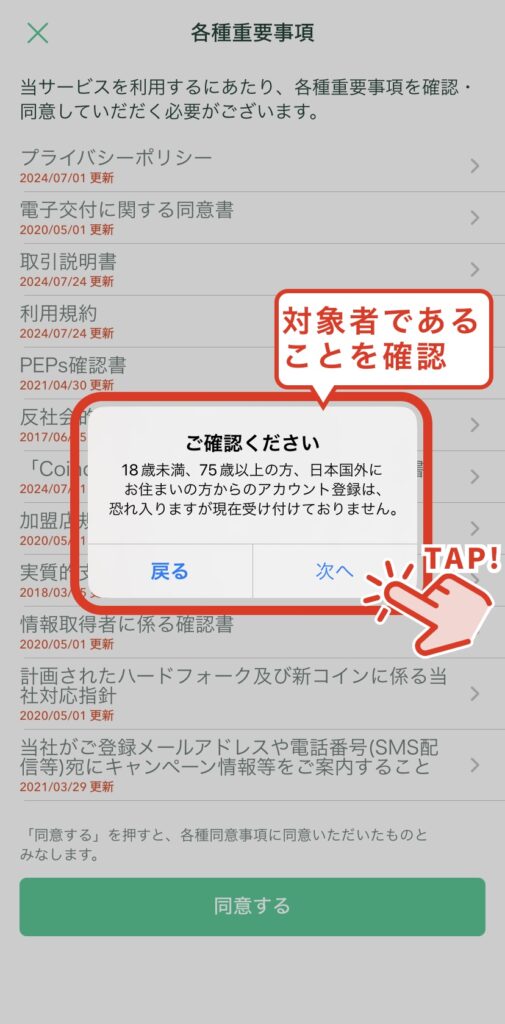
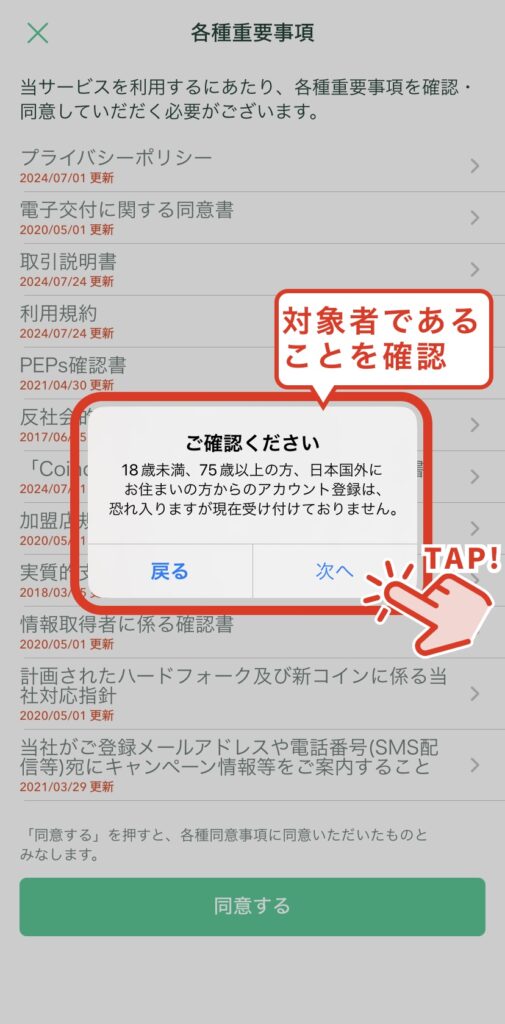
すべての重要事項を確認します。
各項目の右端「>」をタップすることで、詳細内容が展開します。
内容すべてに同意できる場合「同意する」をタップして次に進めます。
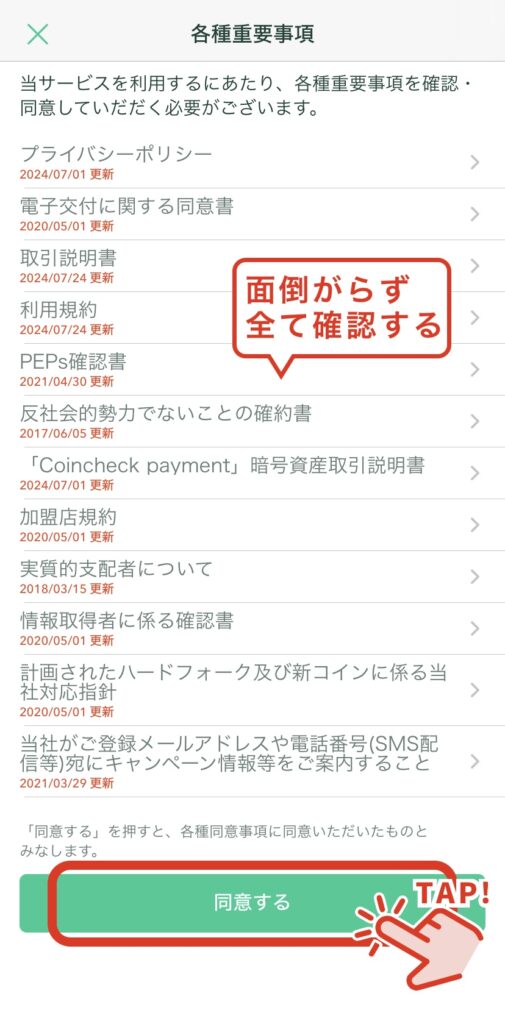
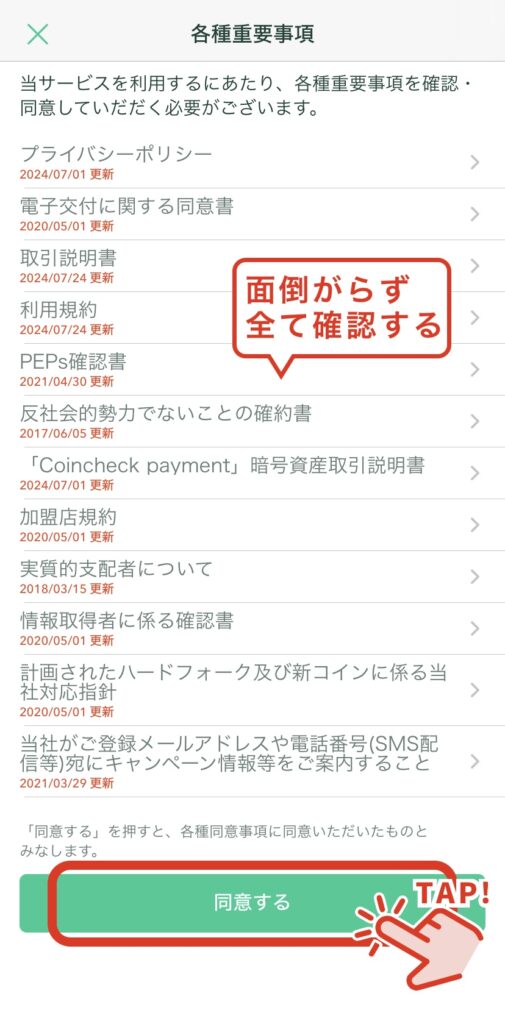
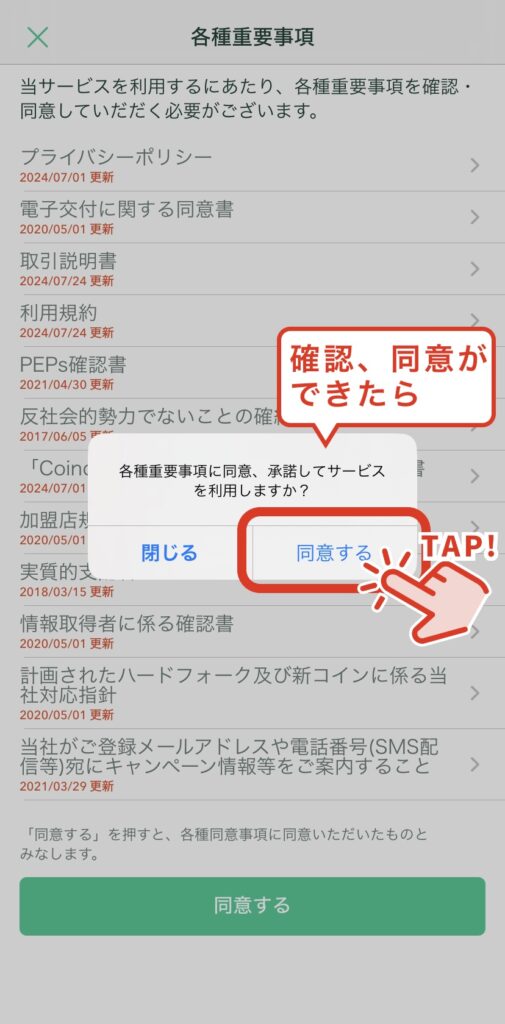
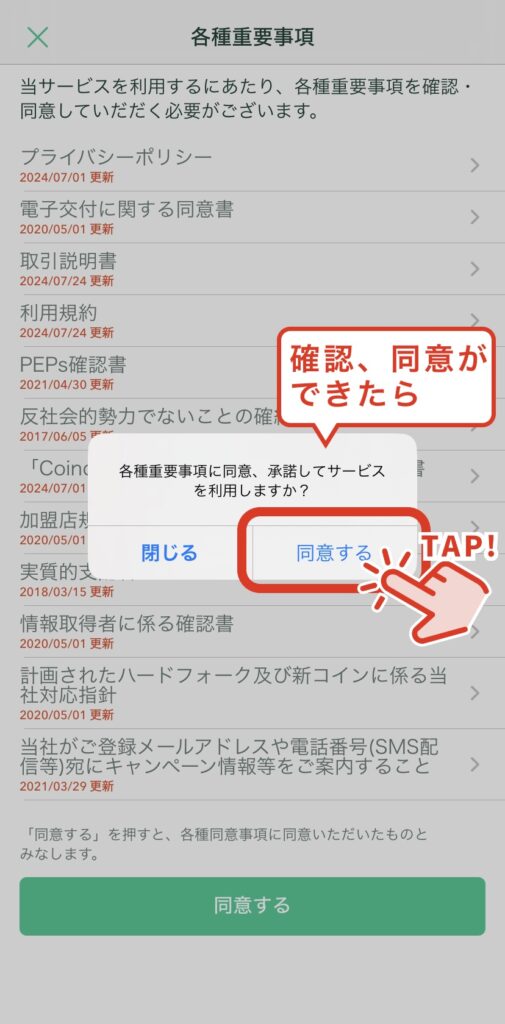
STEP1.電話番号確認
本人確認の本番です。
まずは電話番号を登録していきます。
「電話番号確認」をタップして次に進めましょう。
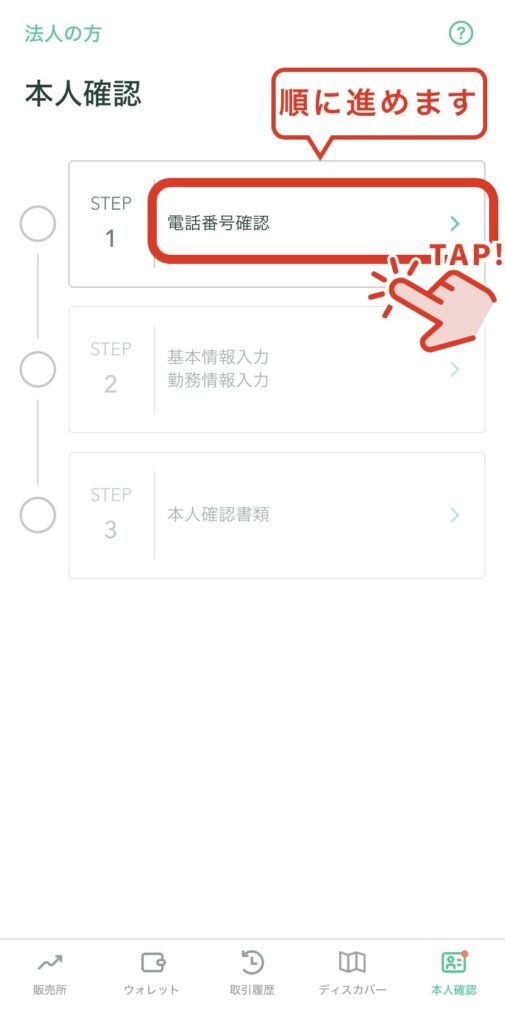
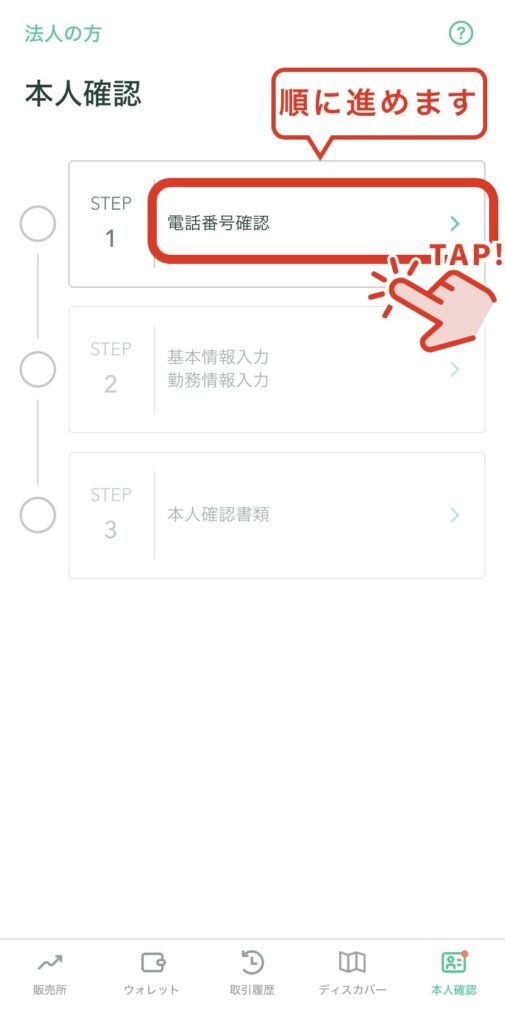
ご自身の電話番号を登録し、「次へ」をタップして次に進めます。
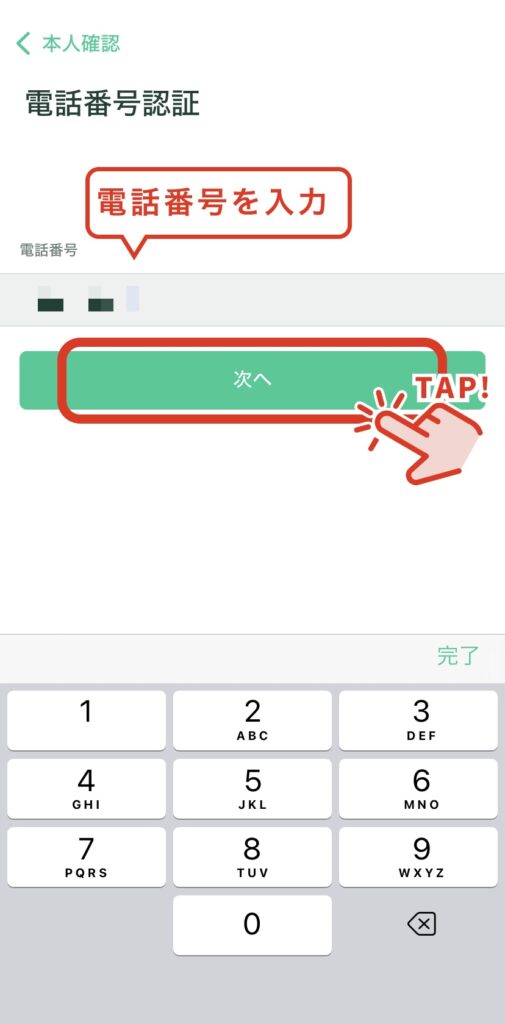
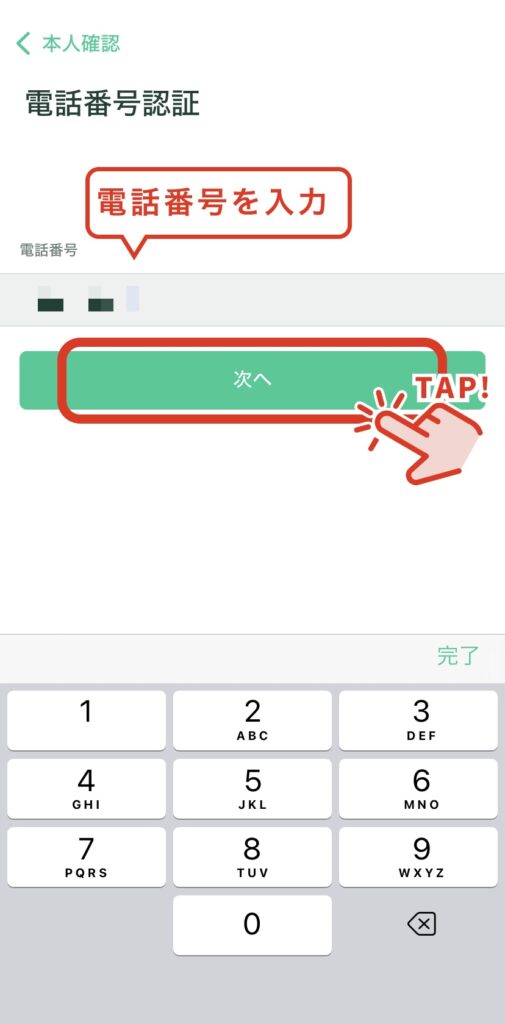
認証用のSMSを送信します。
入力した電話番号に誤りがないことを確認し、「送信」をタップして次に進めます。
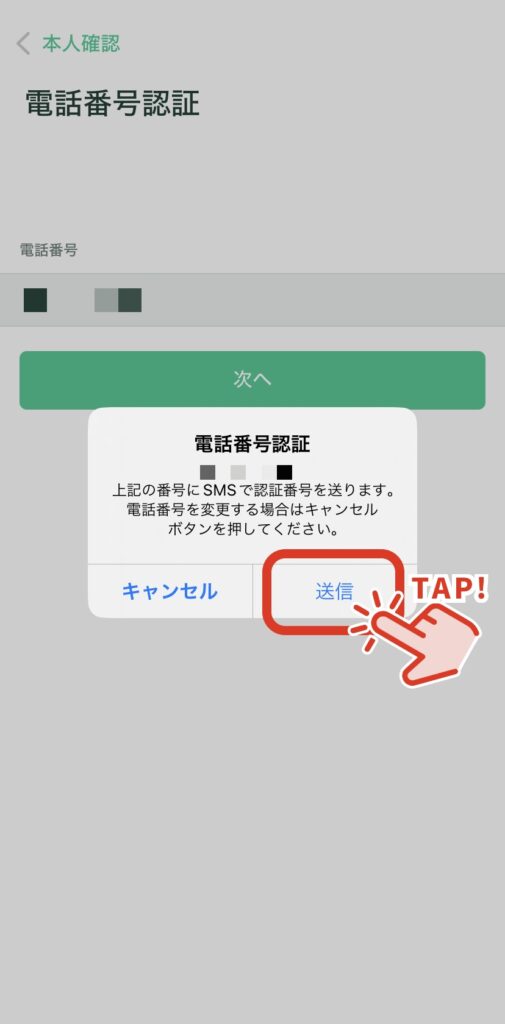
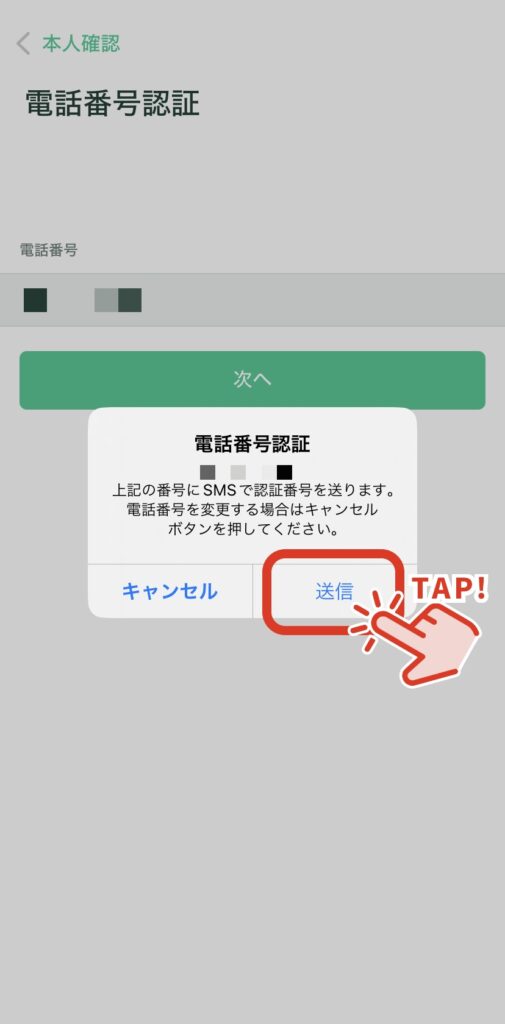
受信したSMSを確認し、6桁の認証コードを入力します。
入力した認証コードに誤りがないことを確認し、「認証」をタップして次に進めましょう。
電話番号の登録は、以上で完了です。



認証コードが届かない場合は再送しましょう
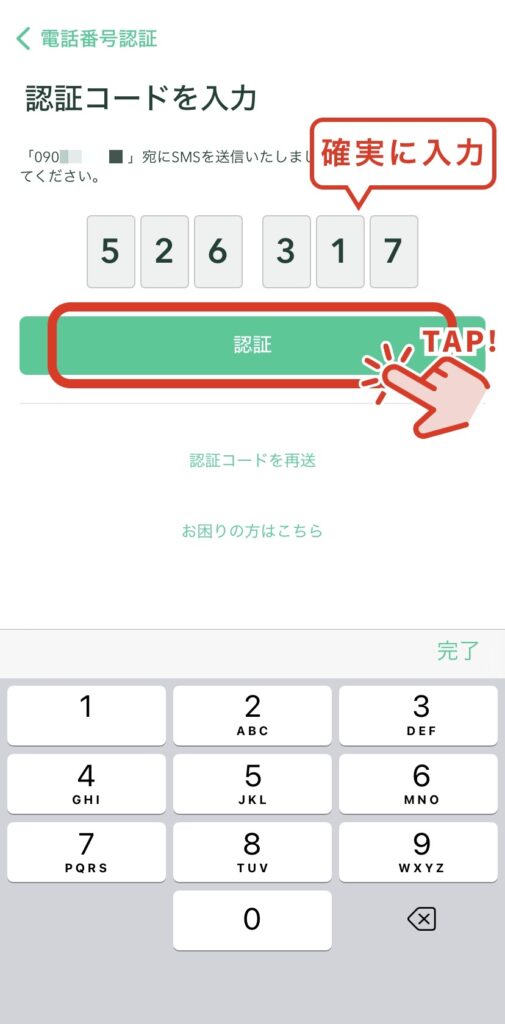
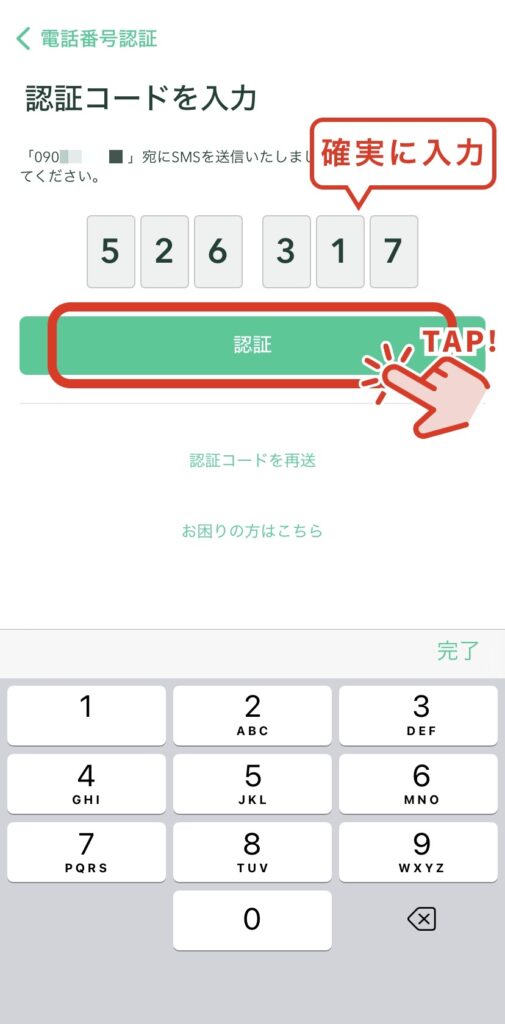
STEP2.基本情報の入力
続いて、基本情報の登録です。
STEP2に進みます。
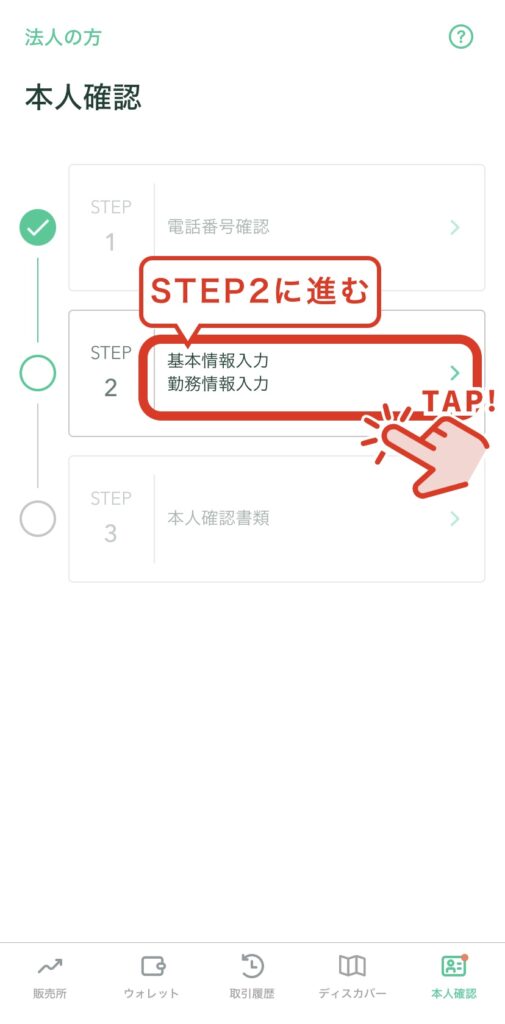
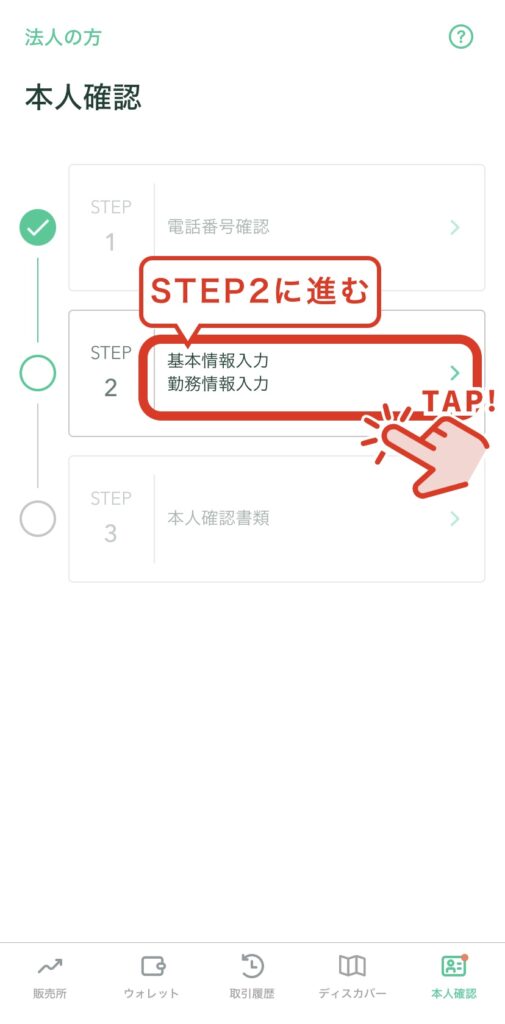
個人情報の登録です。
氏名、生年月日、住所、職業など、「間違えるわけない」と過信することなく、確実に入力していきます。



姓名間のスペースも忘れず入力しましょう
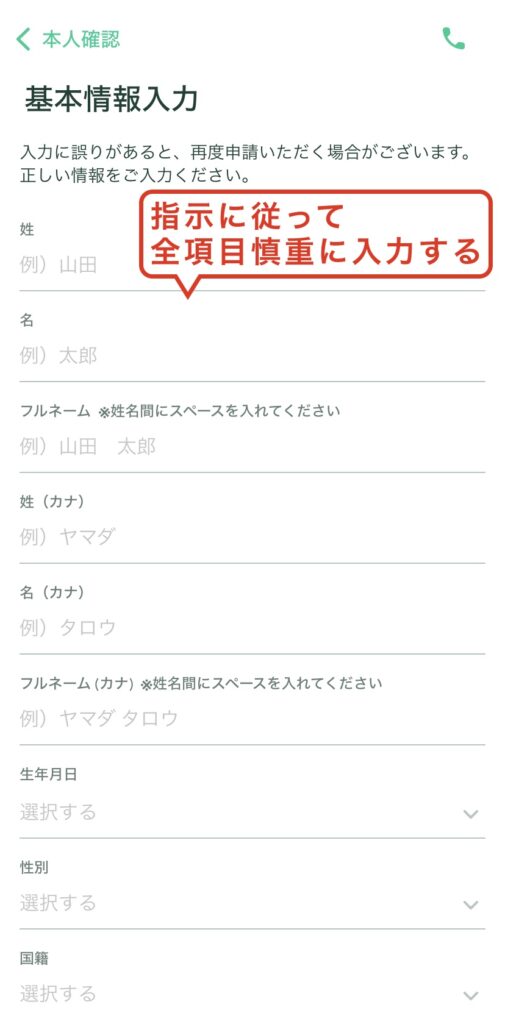
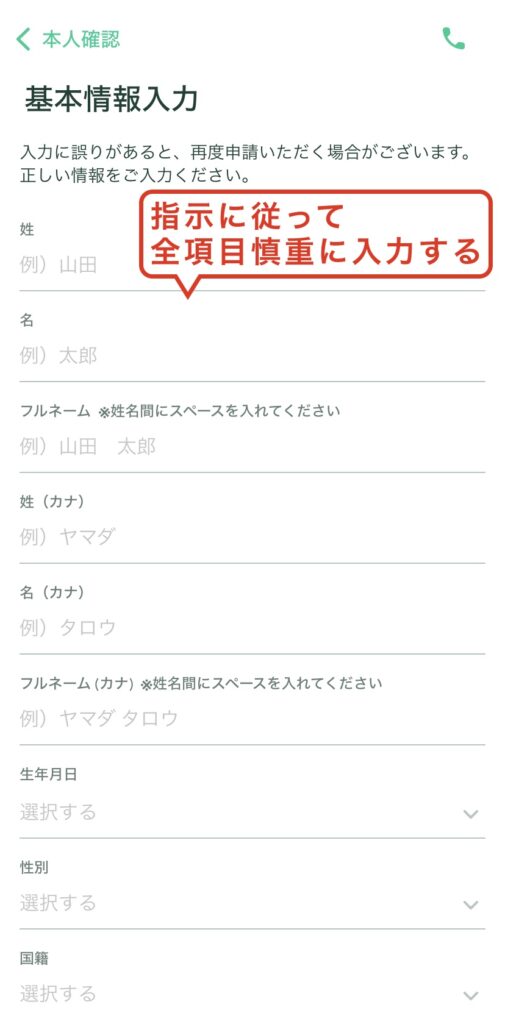
※要注意※自宅住所の入力



このあと提出する運転免許証などと完全一致する住所を入力します。
省略形での入力などは厳禁です。
再提出を求められるなど円滑に終了しない原因となりますので、細心の注意をもって進めましょう。
ちなみに個人的な意見ですが、金融資産状況は、「余裕資金」が望ましいでしょう。
そもそもこの選択肢を選べない状況であれば、仮想通貨の運用はすべきではないと思います。


主な利用目的について
主な利用目的にチェックをしていきます。
私の場合すべての可能性が考えられたので、すべてにチェックをしました。
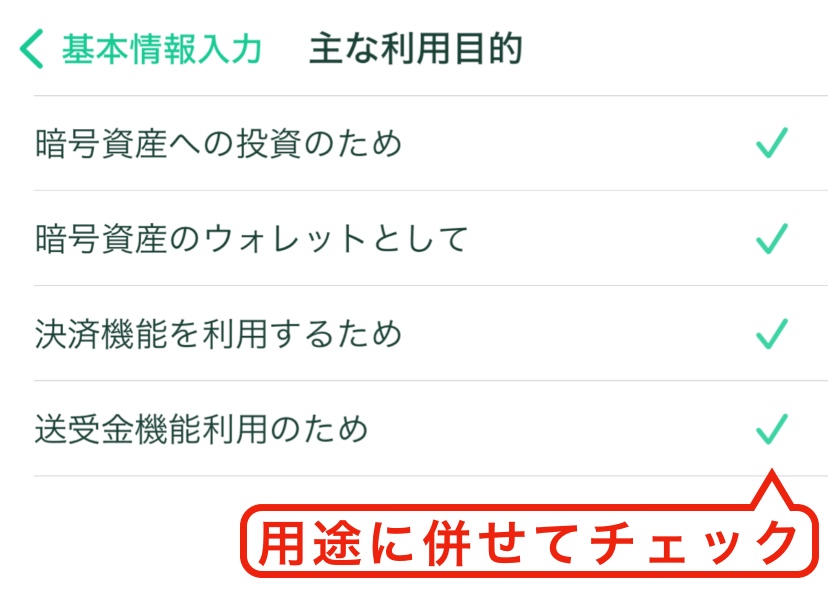
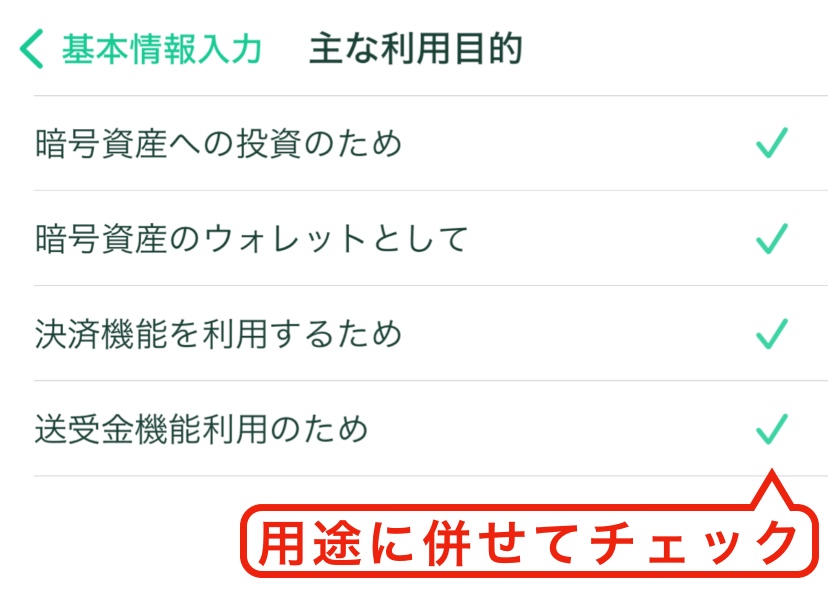
入力内容すべてに誤りがないことを確認し、最後のチェック内容も確認します。
該当しない場合チェックを入れ、「次へ」をタップして次に進めしょう。
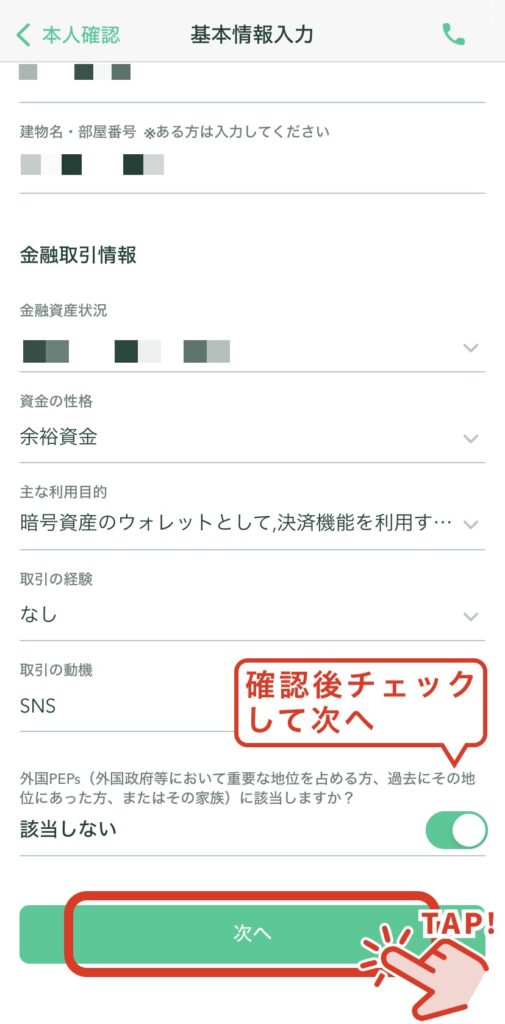
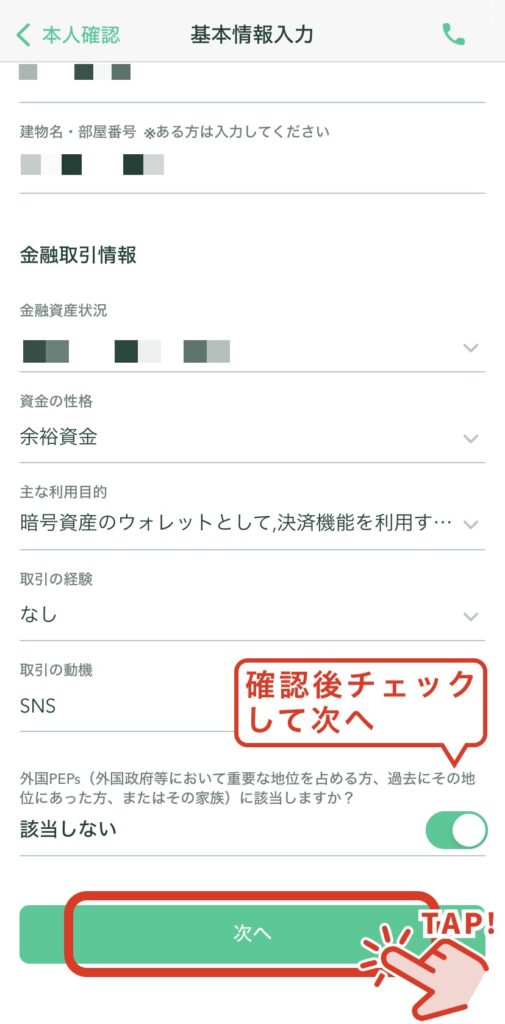
最終確認した上で、「提出」をタップして次に進めます。
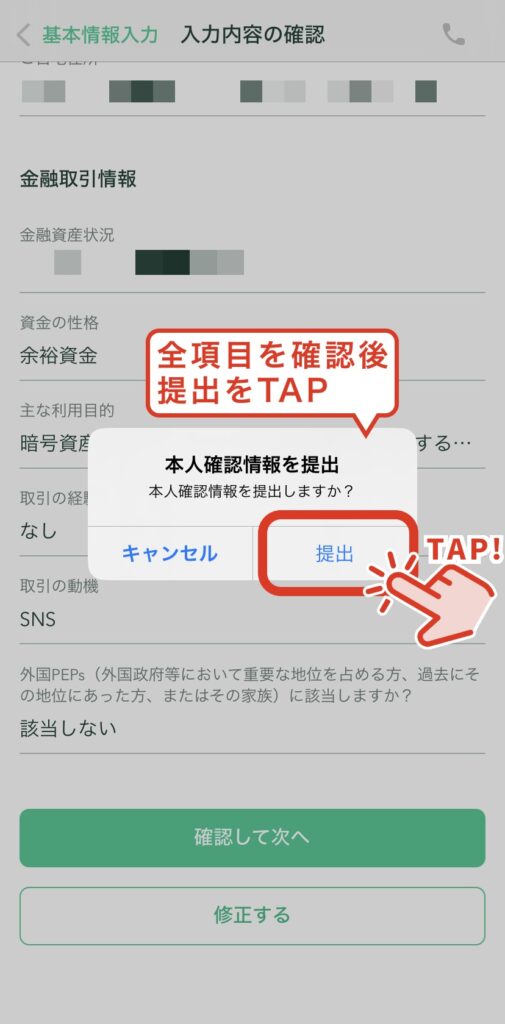
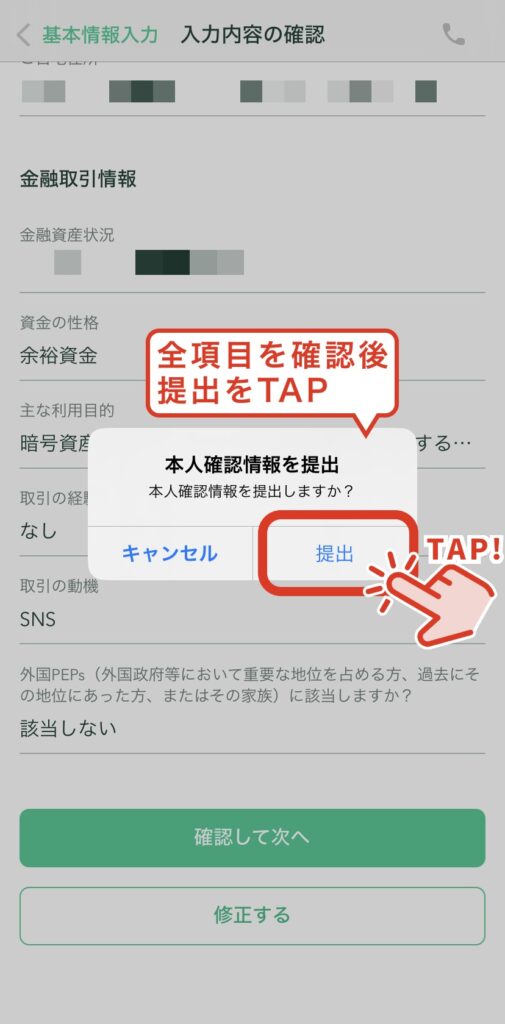
STEP3.本人確認書類のアップロード
最終ステップです。
もう終わりが見えてきましたね。
本人確認書類の提出、撮影を行っていきます。
「本人確認書類」をタップして次に進めましょう。
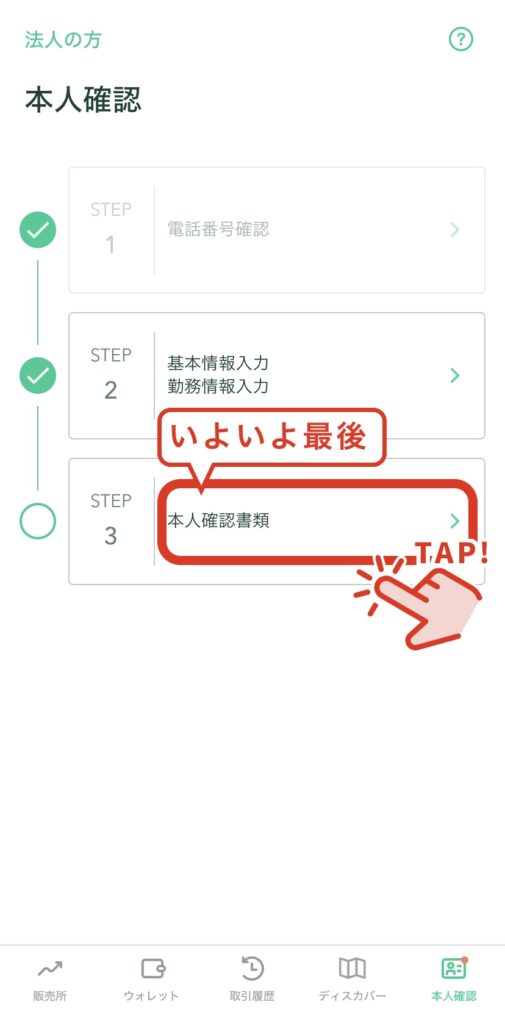
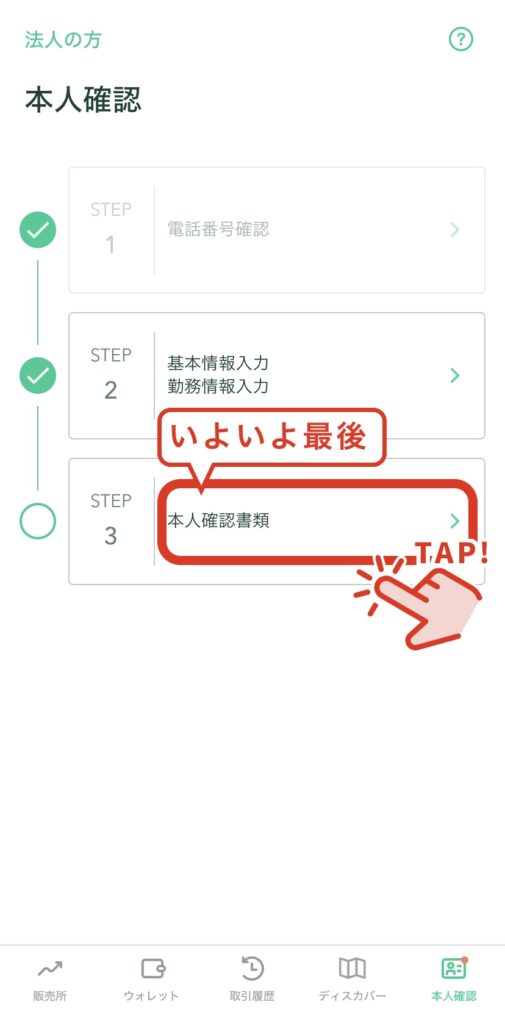
提出可能な確認書類の種類
提出する書類を選択します。
私は運転免許証で進めましたので、画像もそれに応じたものとなります。
他の書類におきましては、実際の指示に従って進めてください。
選択した書類に現住所が記載していることを確認し「はい」をタップして次に進めます。
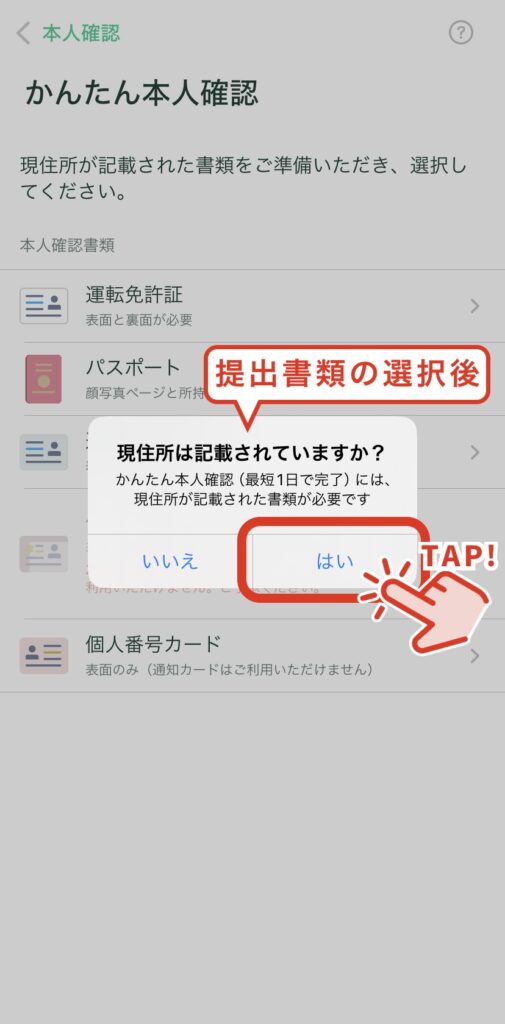
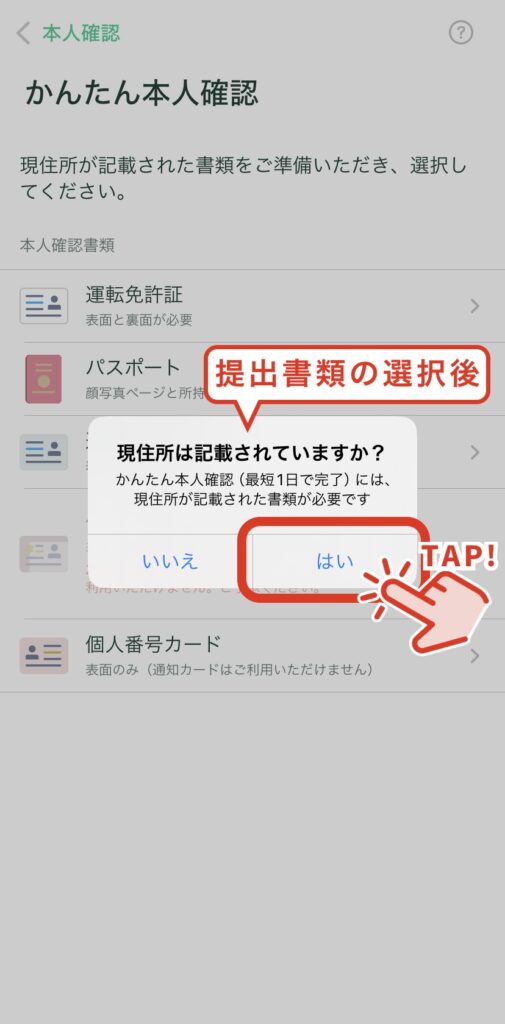
「書類を提出する」をタップして次に進めます。
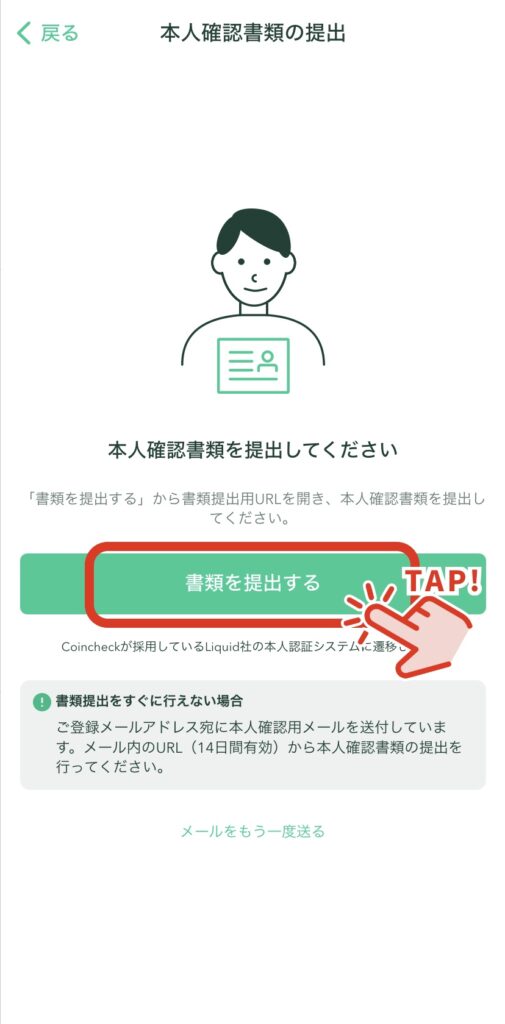
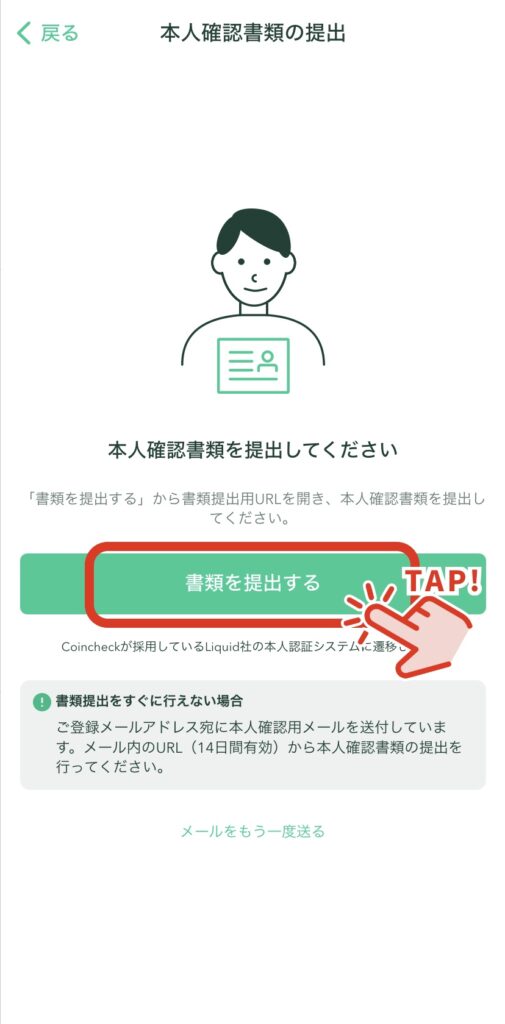
Liquid社本人認証システムの同意
ここからネット上の本人認証の手続きです。
コインチェックが提携している本人認証サービスを提供しているLiquid社の利用規約が表示されます。
プライバシーポリシーの確認後、「 同意して次へ進む 」をタップして次に進めます。




先ほど選択した本人確認書類に誤りがないことを確認します。
「注意事項を確認しました」にチェックを入れ、「次へ進む」をタップして次に進めましょう。
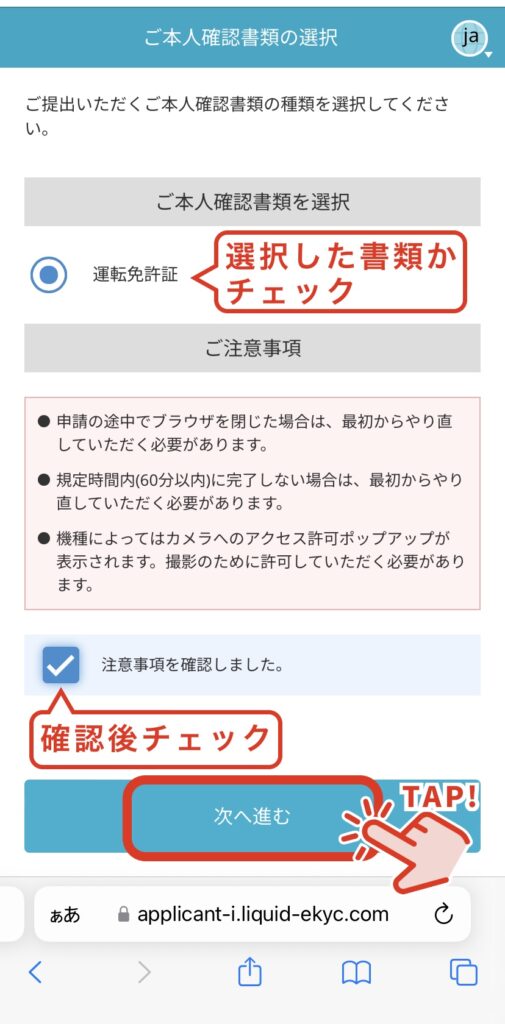
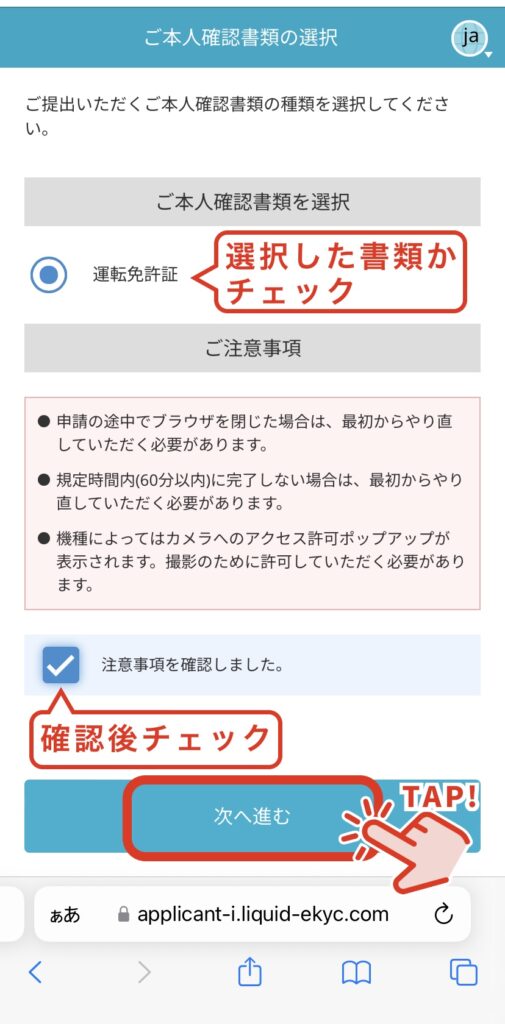
表面の撮影(運転免許証の場合)
スマホのカメラが起動します。
「次へ」をタップして次に進めます。
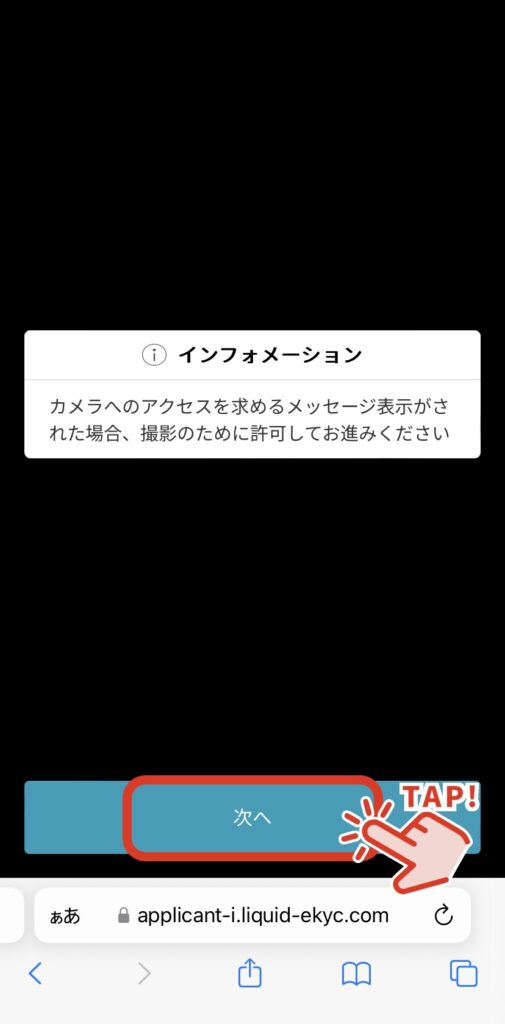
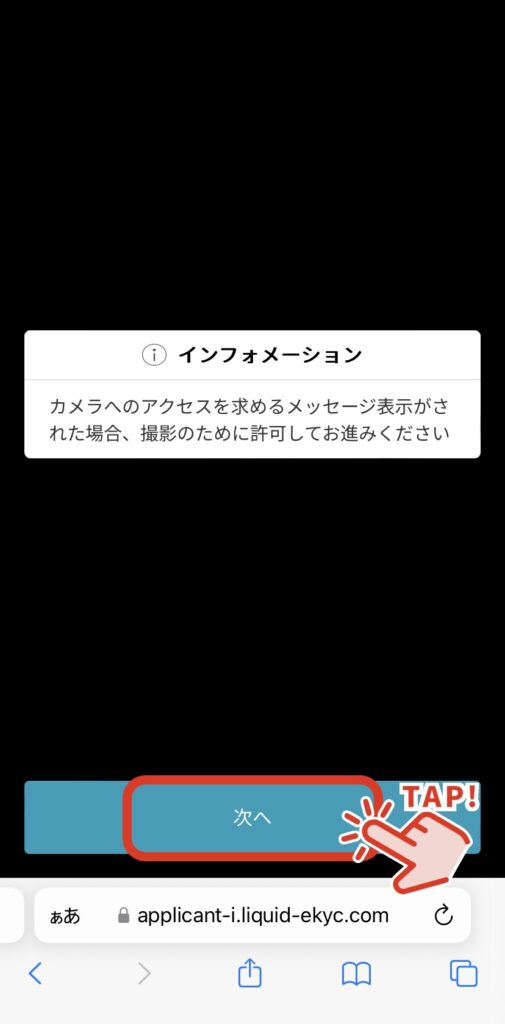
これからの手続きに必要な撮影ができるよう、「許可」をタップして次に進めます。
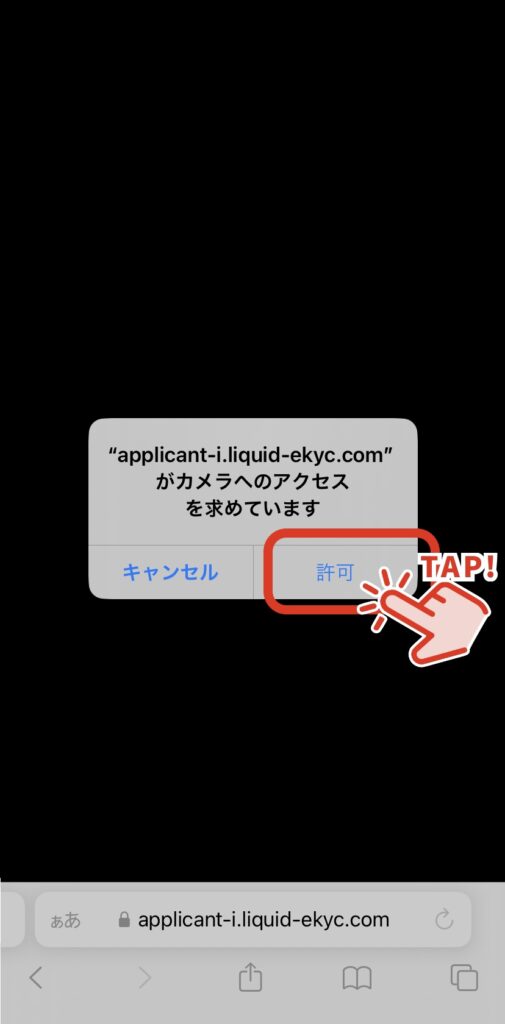
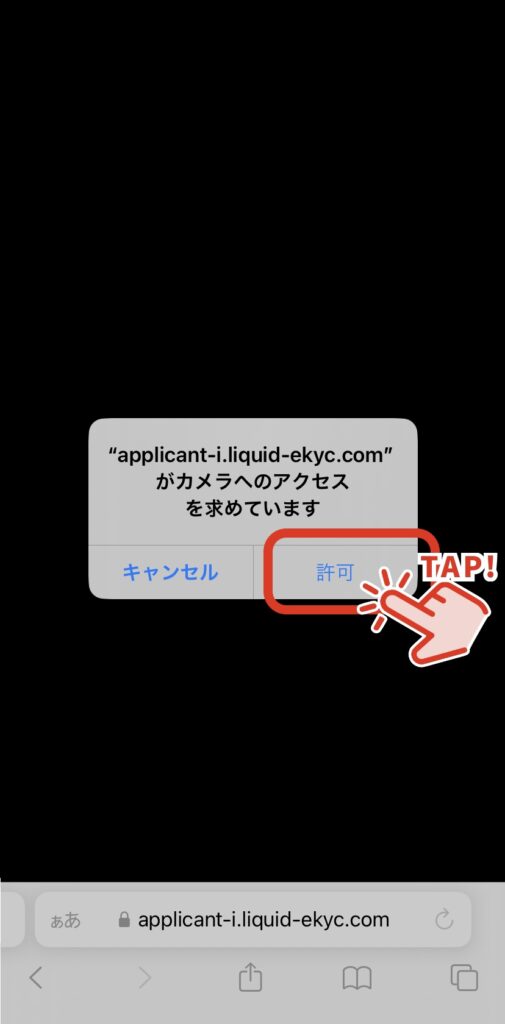
書類の撮影です。
「撮影開始」ををタップして次に進めます。
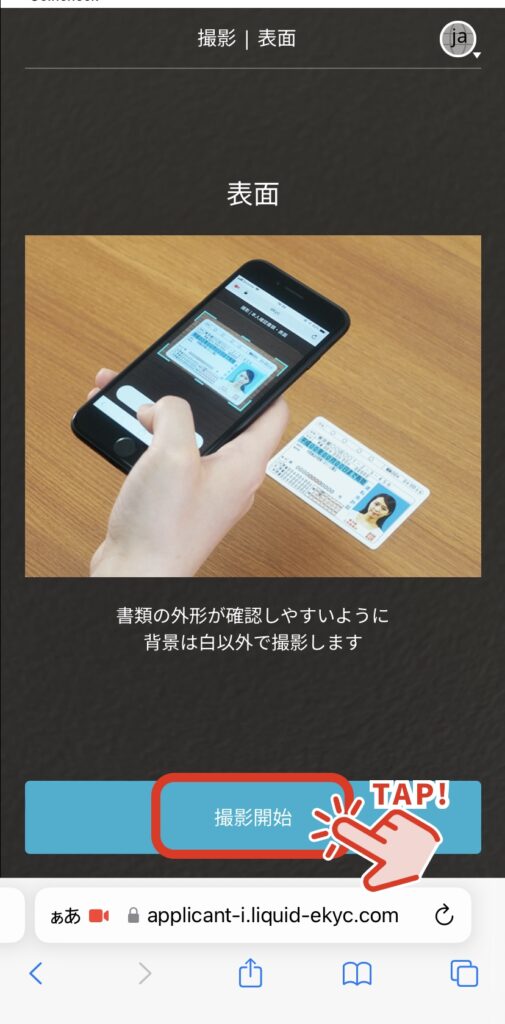
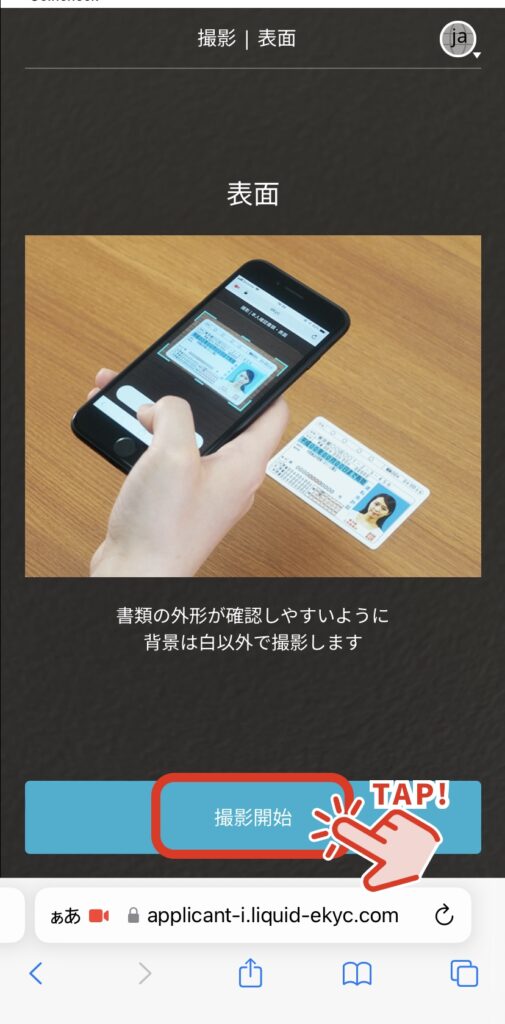
カメラを起動させます。
「許可」をタップして次に進めましょう。
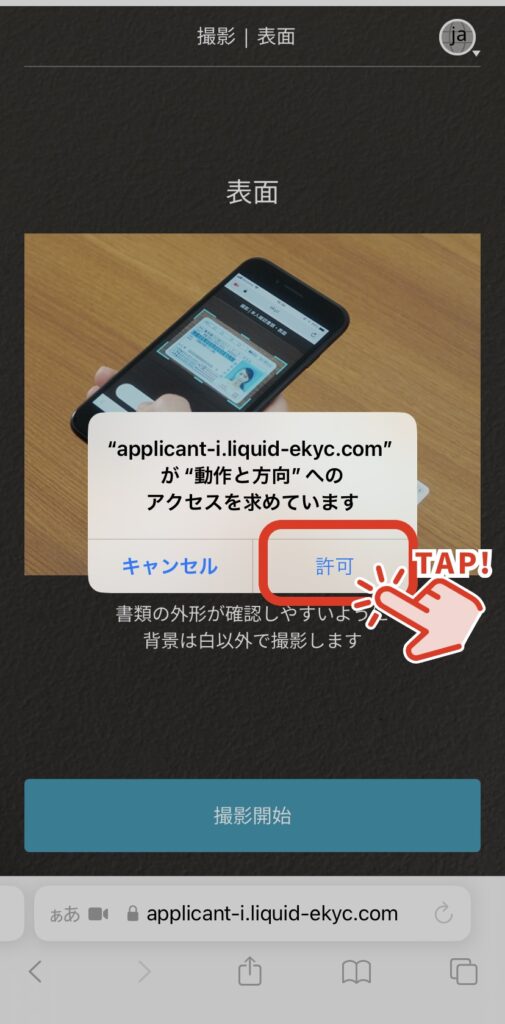
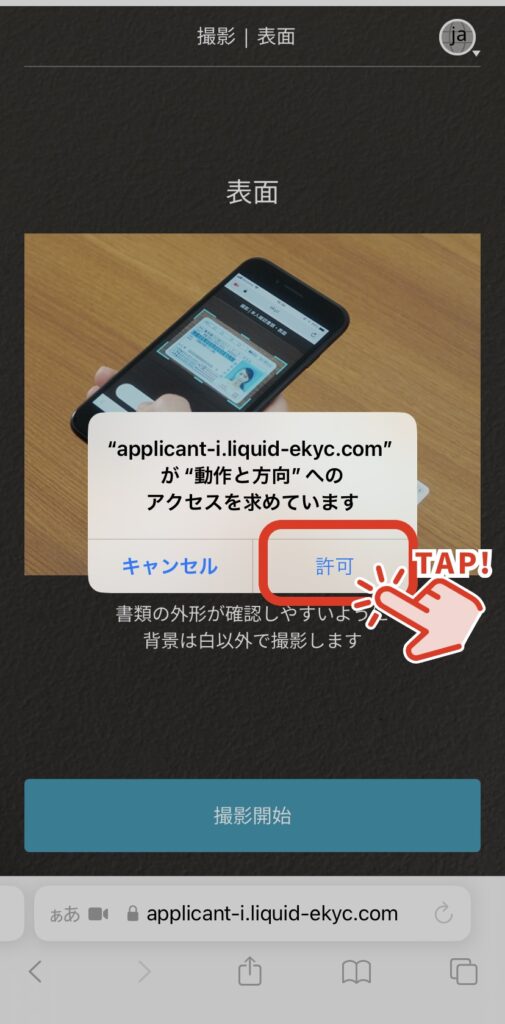
ガイドラインに合わせて撮影しましょう。
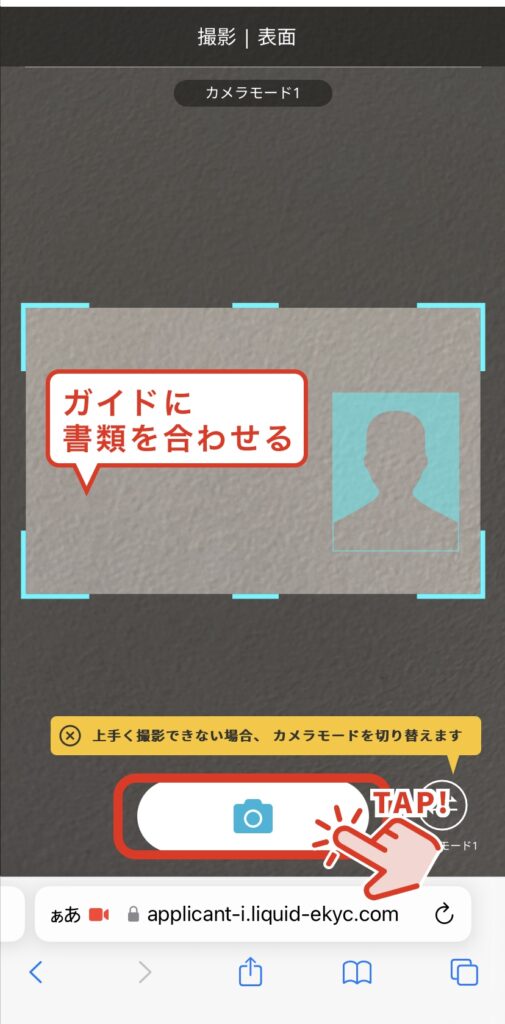
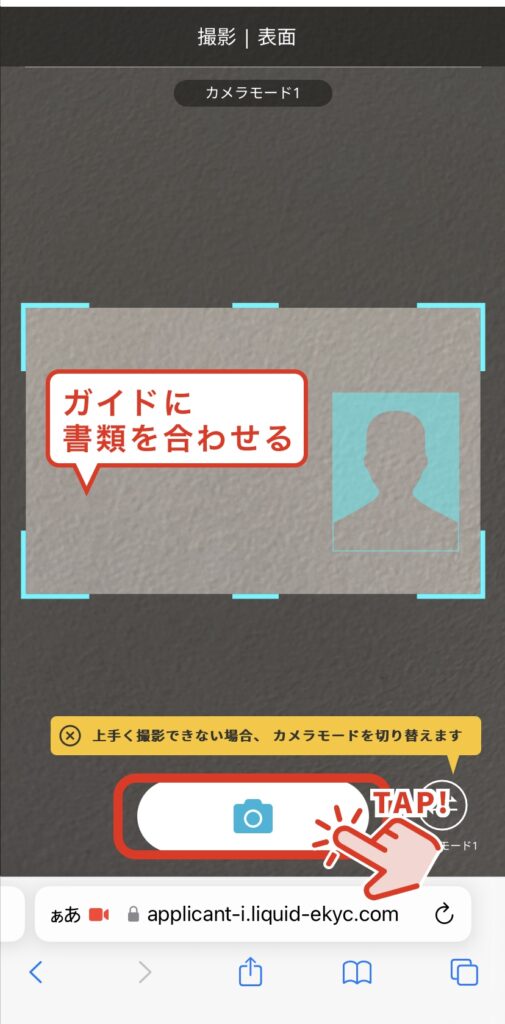
撮影をすると、プレビューが表示されます。
2点の内容がクリアできていることを確認し、チェックを入れます。
「OK」をタップして次に進めましょう。



不完全と思える時は、再撮影ですね!
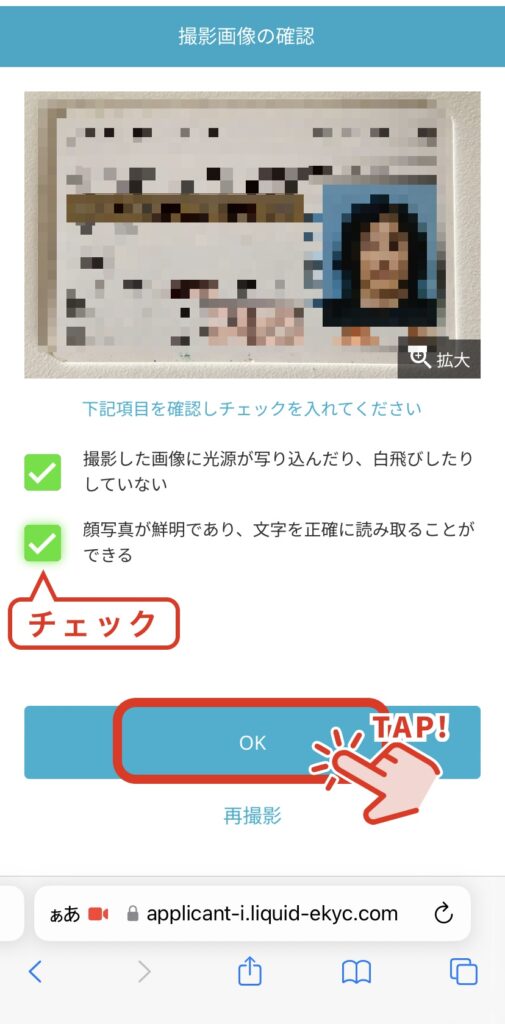
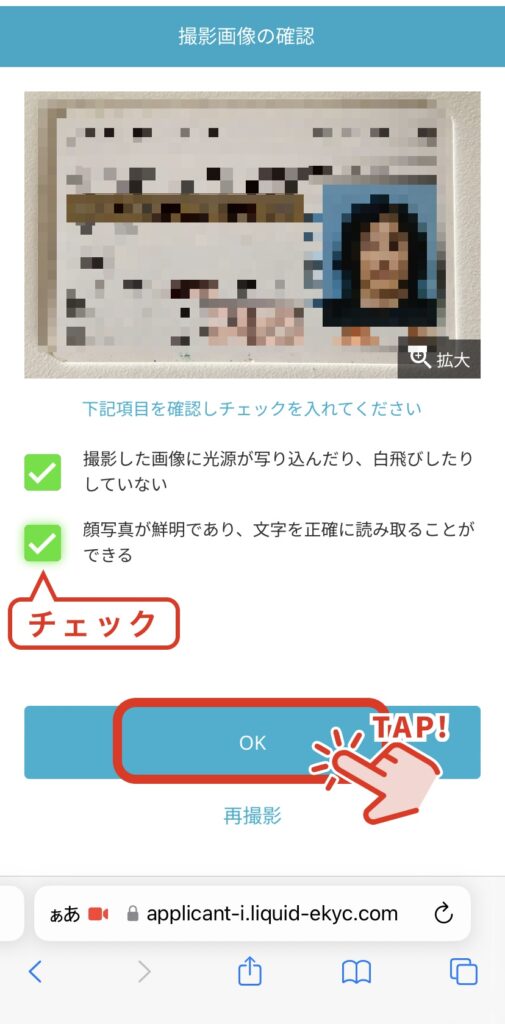
表面の斜め撮影(運転免許証の場合)
続いて、書類を傾けての撮影です。
「撮影開始」をタップして次に進めます。
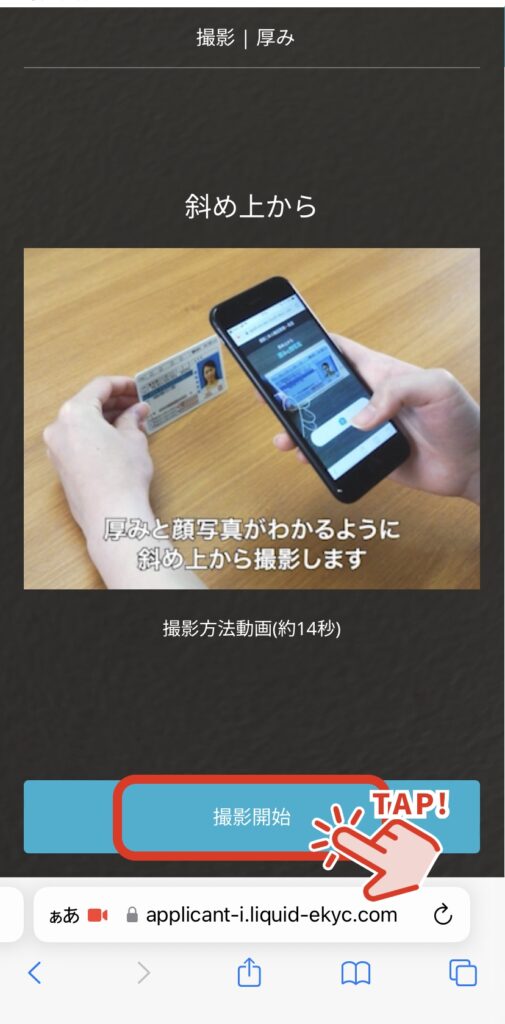
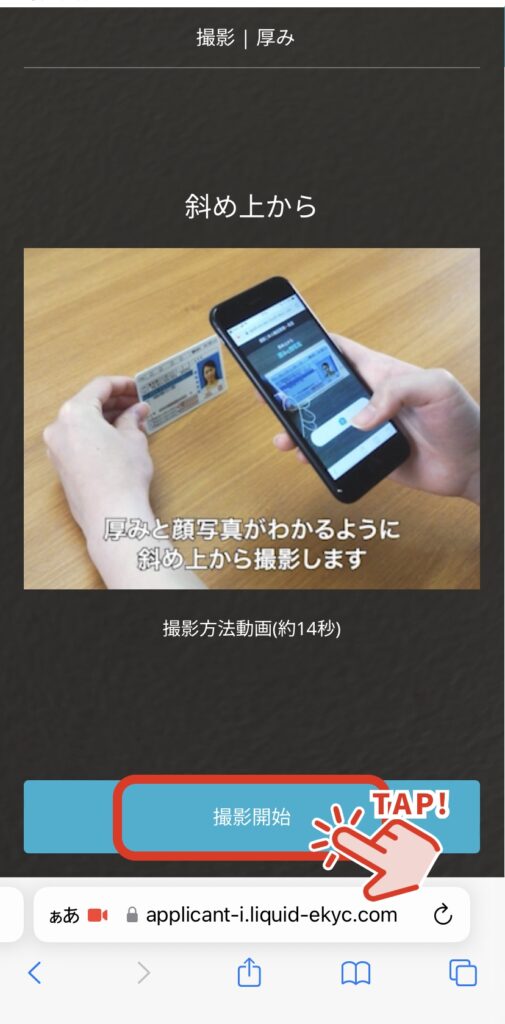
ガイドラインに合わせて撮影しましょう。
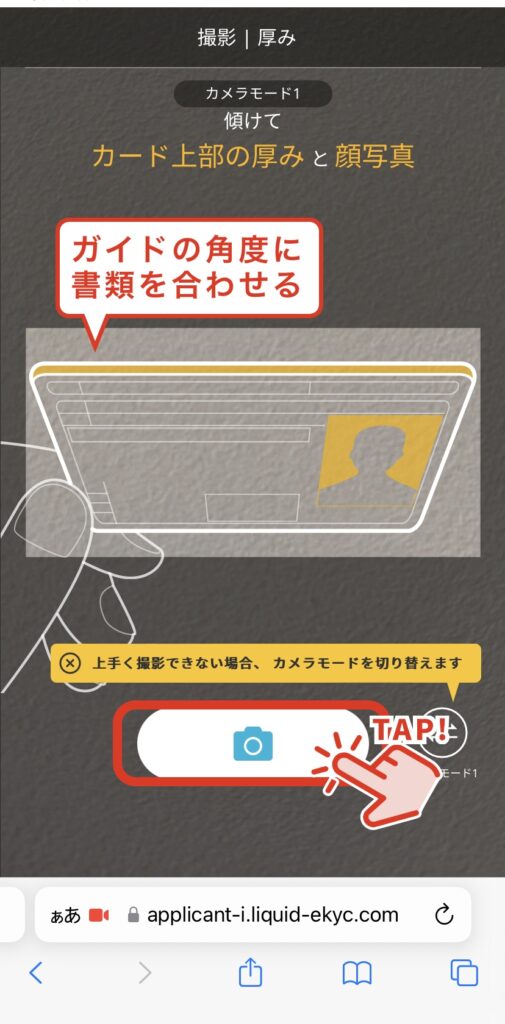
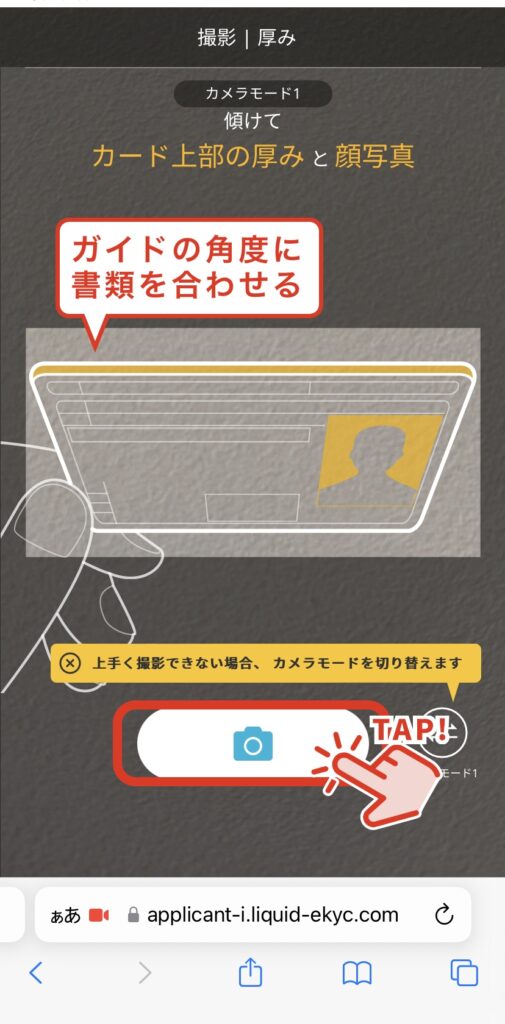
撮影をすると、プレビューが表示されます。
内容がクリアできていることを確認し、チェックを入れます。
「OK」をタップして次に進めましょう。



こちらも不完全と思える時は、再撮影ですね!
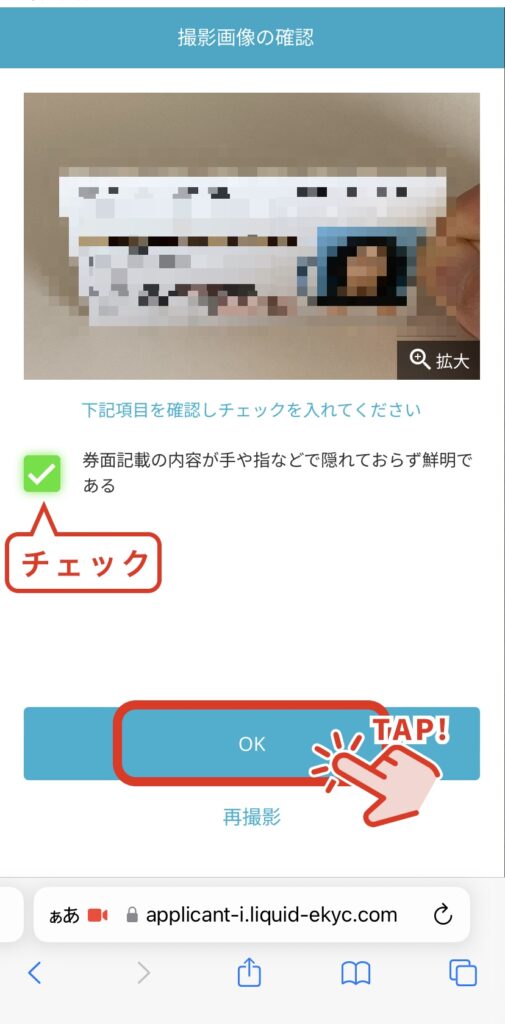
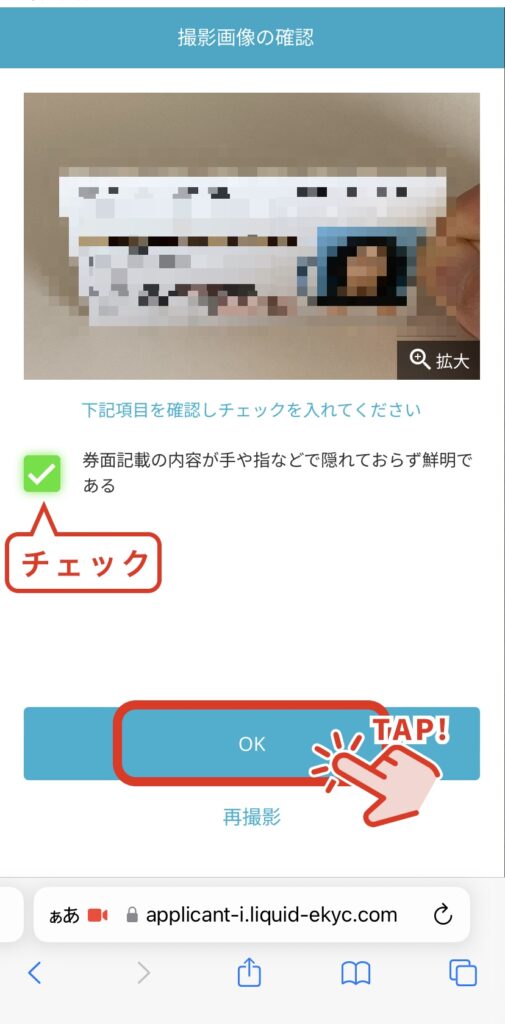
裏面の撮影(運転免許証の場合)
最後に裏面の撮影です。
「撮影開始」をタップして次に進めます。
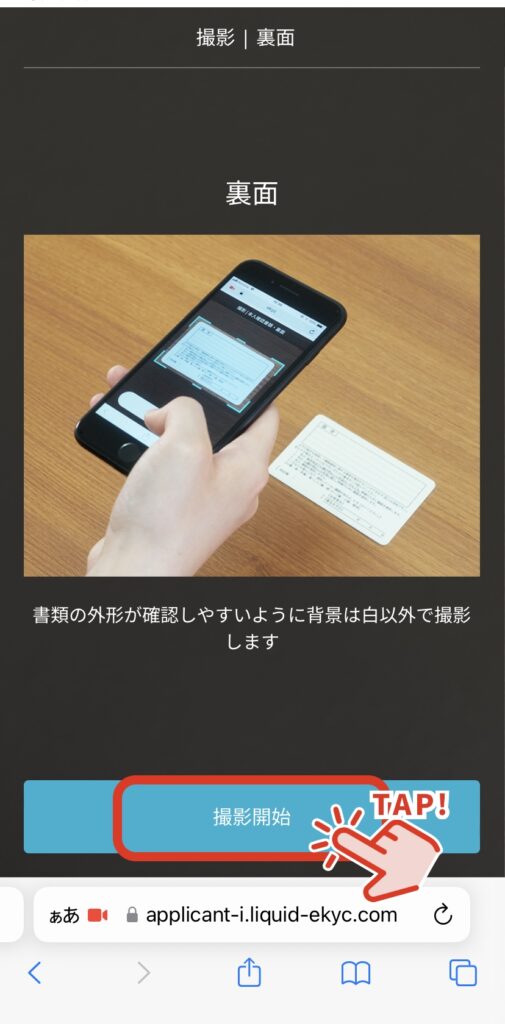
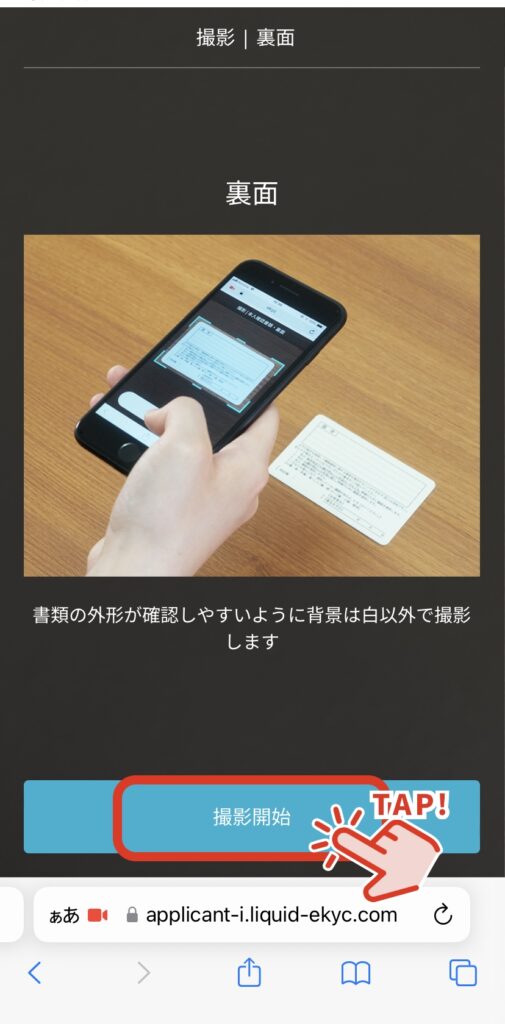
撮影をすると、プレビューが表示されます。
2点の内容がクリアできていることを確認し、チェックを入れます。
「OK」をタップして次に進めましょう。



もちろん不完全と思える時は、再撮影です。
妥協せずいきましょう!
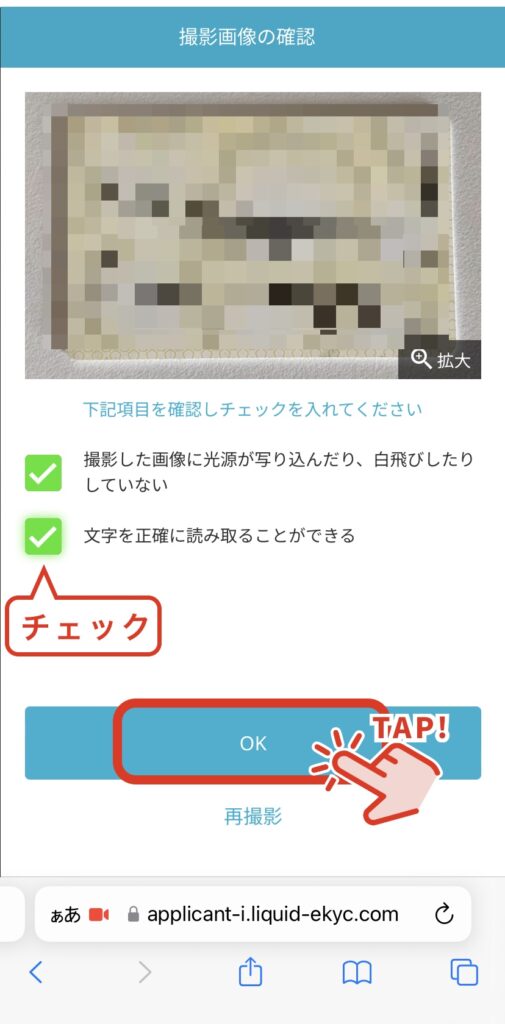
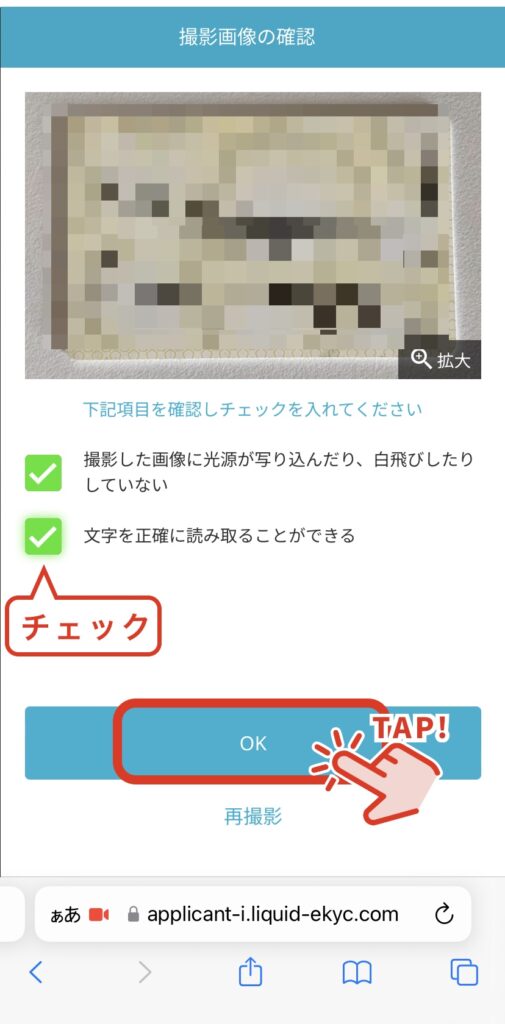
自撮り撮影(正面)
自撮りをしていきます。
こわばった表情にならないよう、リラックスして撮影しましょう。
「撮影開始」をタップして次に進めます。
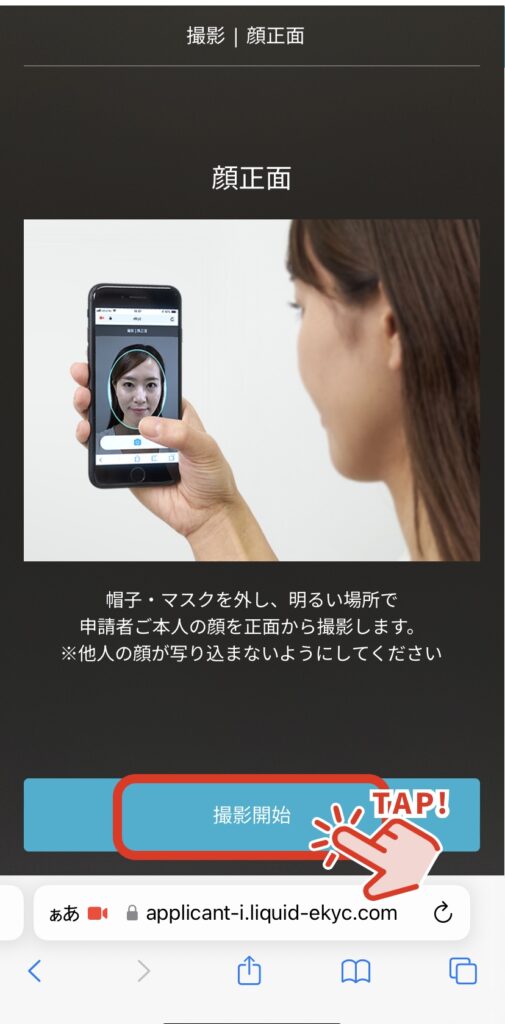
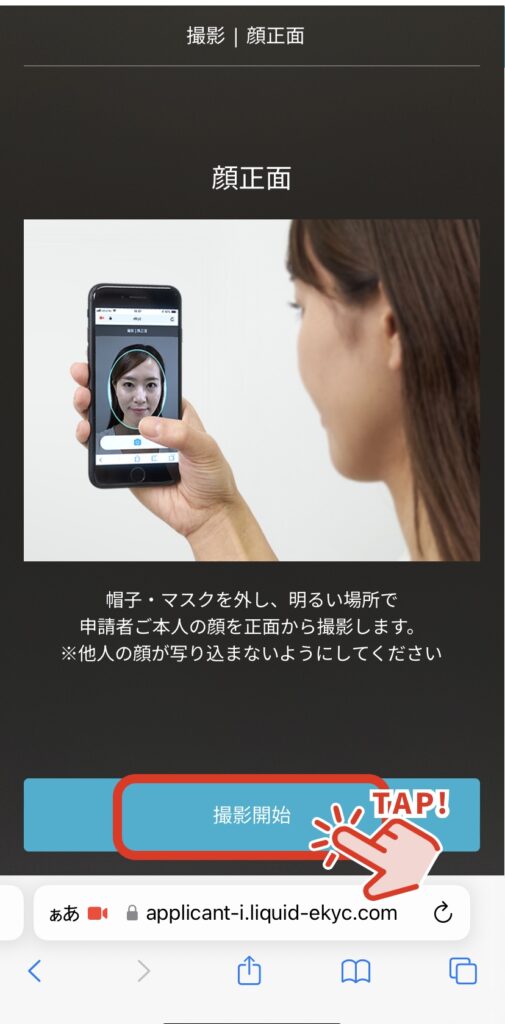
撮影をすると、プレビューが表示されます。
3点の内容がクリアできていることを確認し、チェックを入れます。
「OK」をタップして次に進めましょう。



今回も不完全と思える時は、再撮影ですね。
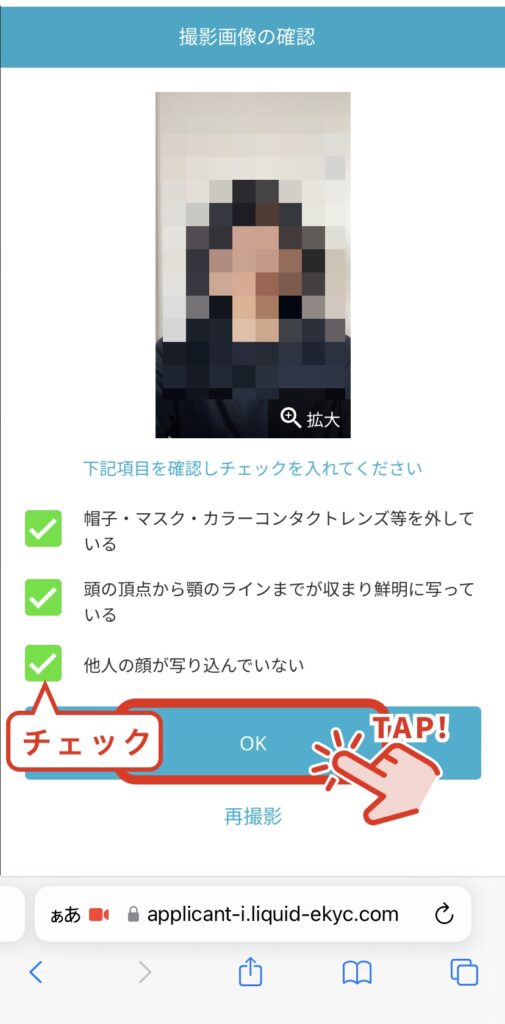
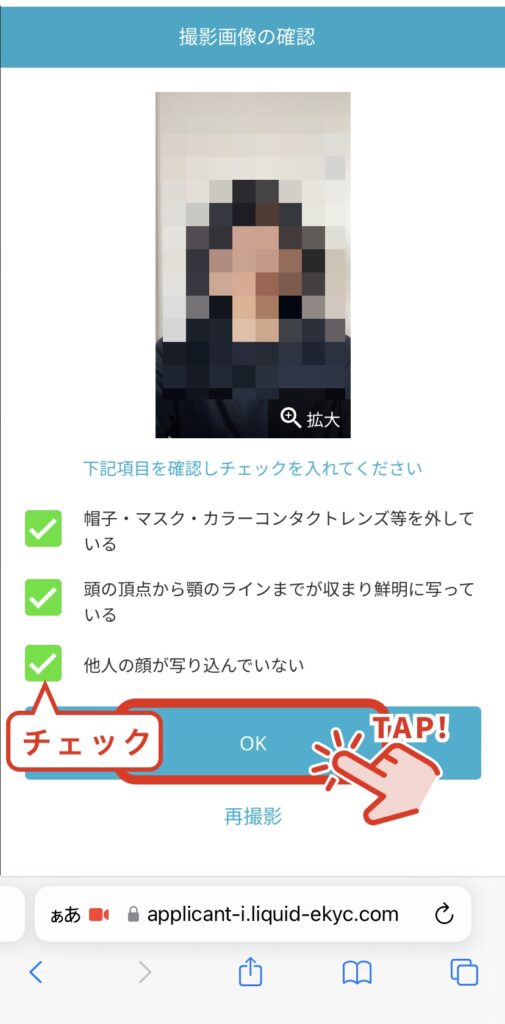
自撮り撮影(首振り)
最後の撮影です。
首を振りながらの、動画撮影の要領ですね。
「撮影開始」をタップして次に進めます。
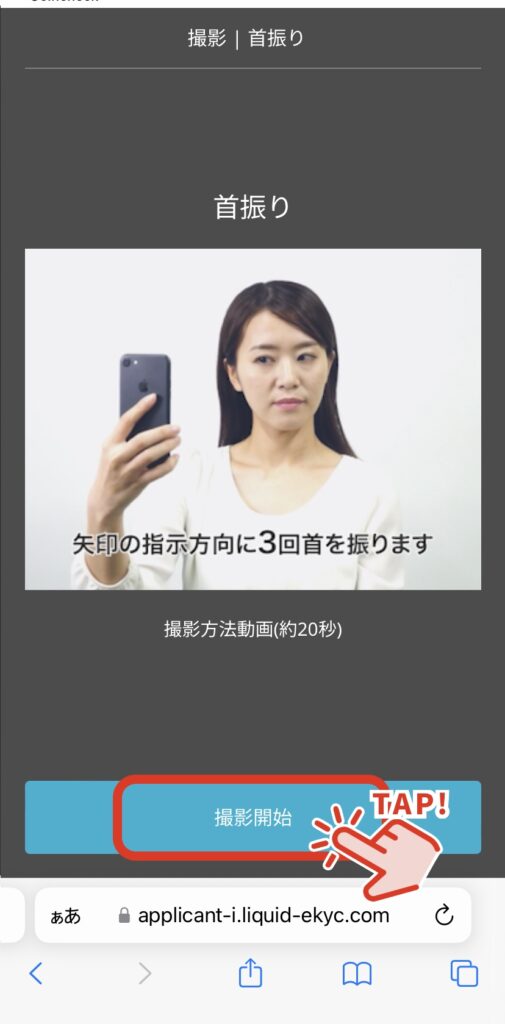
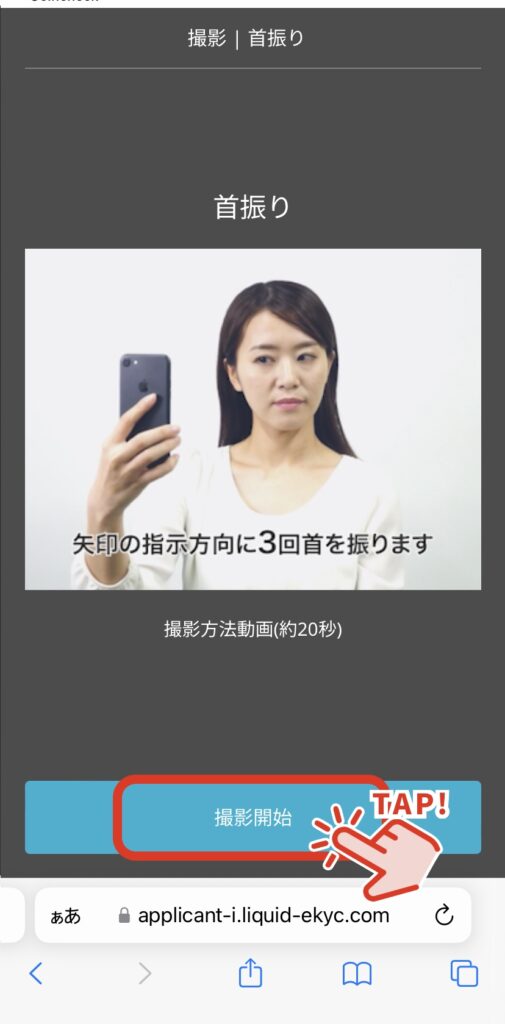
指示通りの撮影ができたと判断された場合は、完了画面の表示となります。
「次へ」をタップして次に進めましょう。
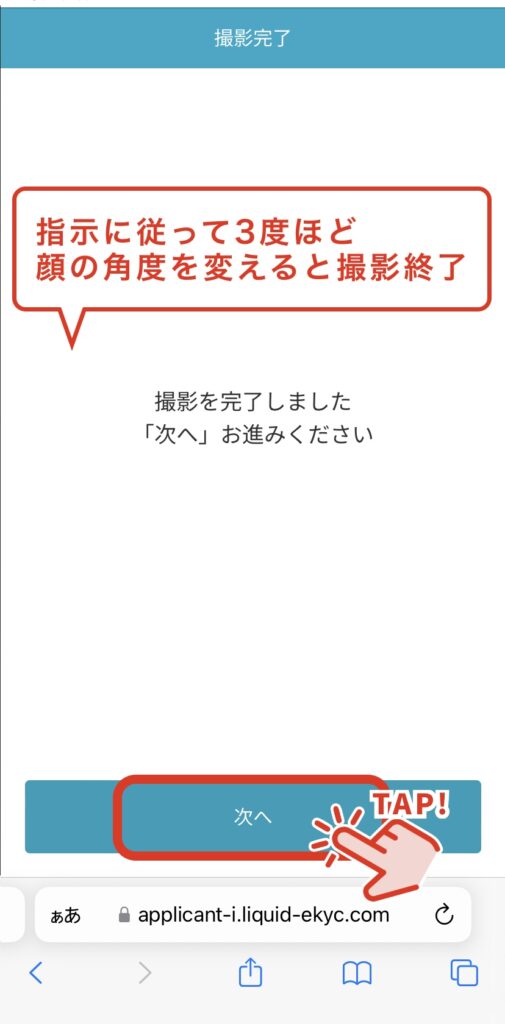
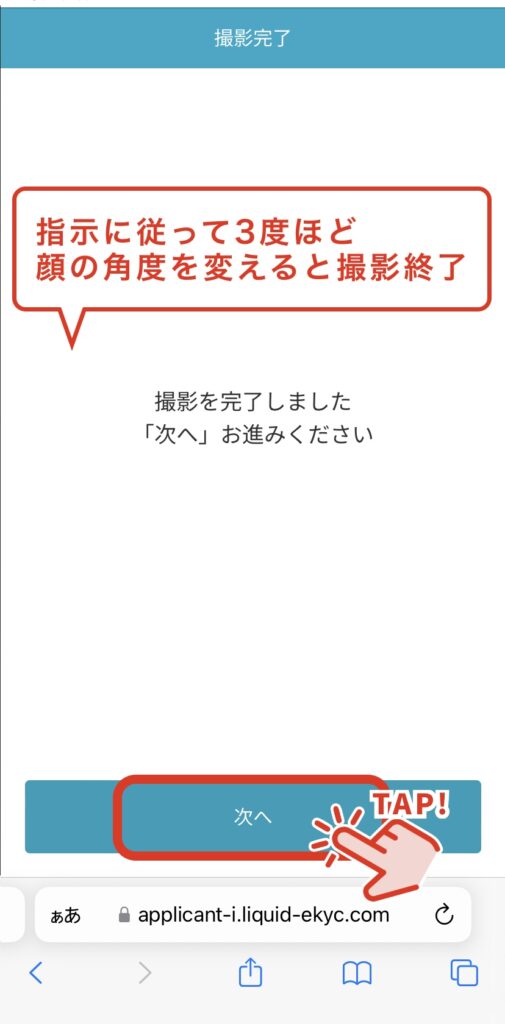
お疲れさまでした。
以上で、手続きは終了です。
審査が終了するまで待ちましょう。
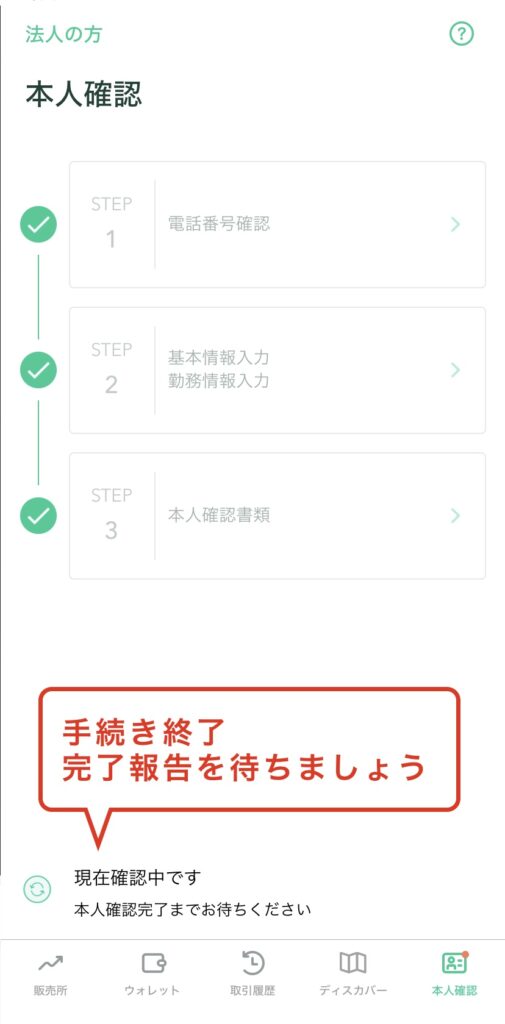
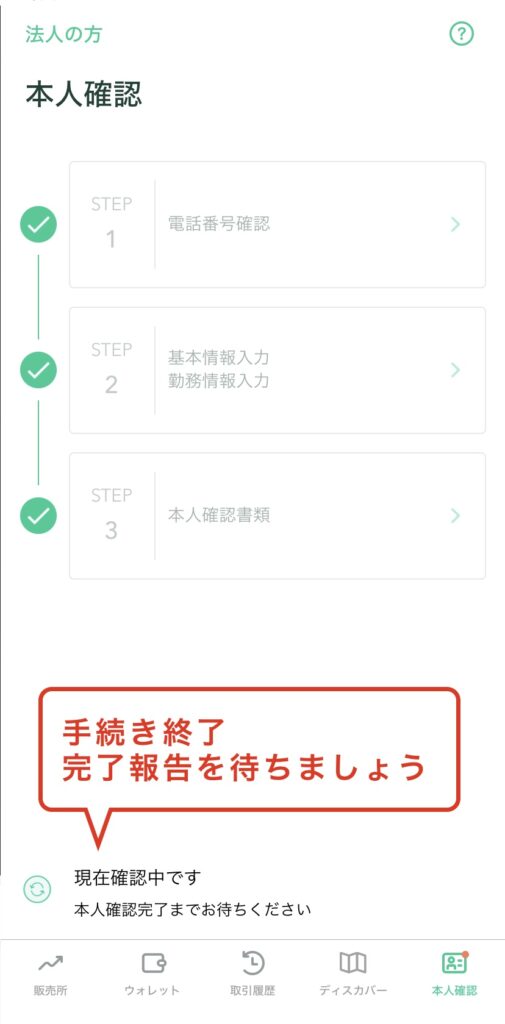
口座開設完了の確認
審査完了の際は、メールが届きます。
以下の内容であれば、口座開設完了です。
私の場合は、30分ほどで届きましたが、状況によっては、半日〜1日はかかるのかもしれませんね。
余裕を持って待機しましょう。



審査が通らなかった場合は、指示に従って再申請します。
その場合、慎重に情報入力や撮影を行ってくださいね。
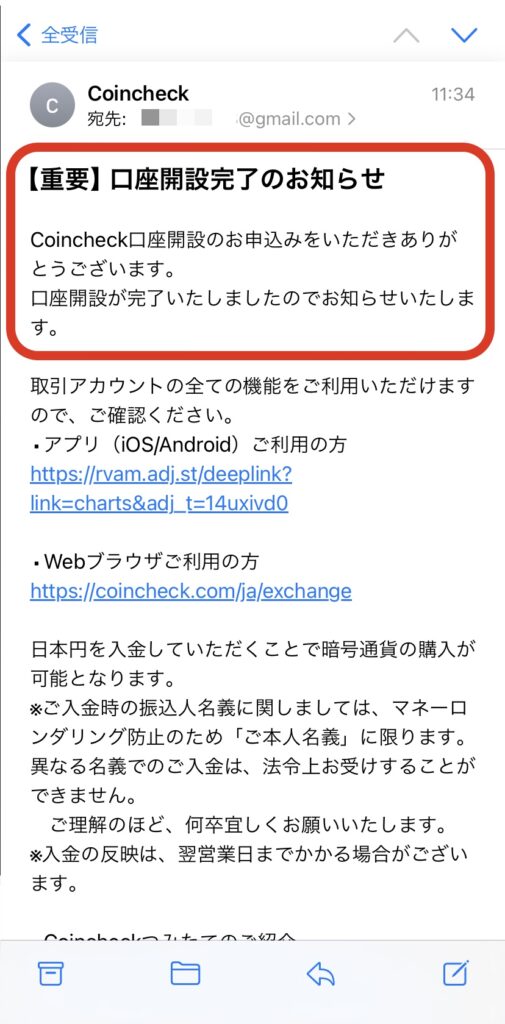
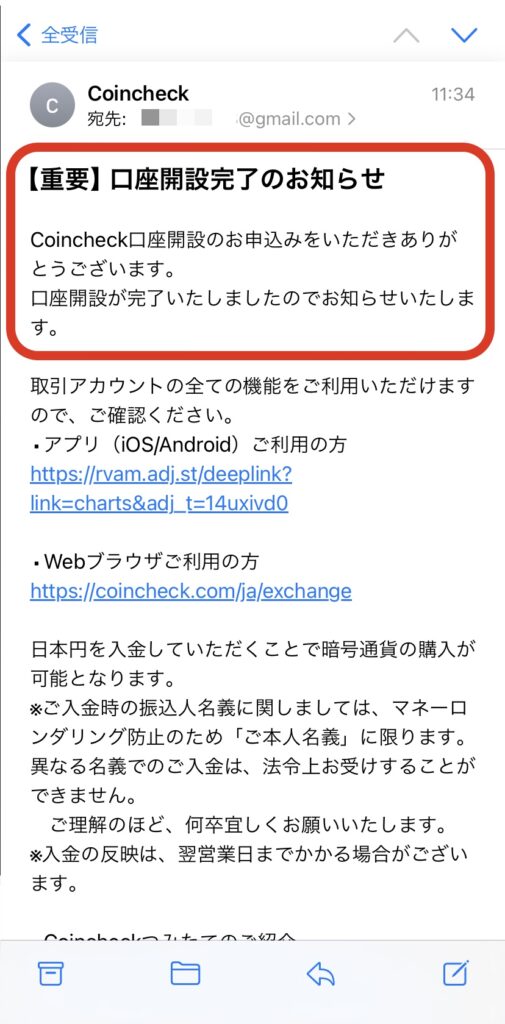
アプリを立ち上げると、こちらにも本人確認完了の旨メッセージが表示されます。
「OK」をタップして次に進めましょう。
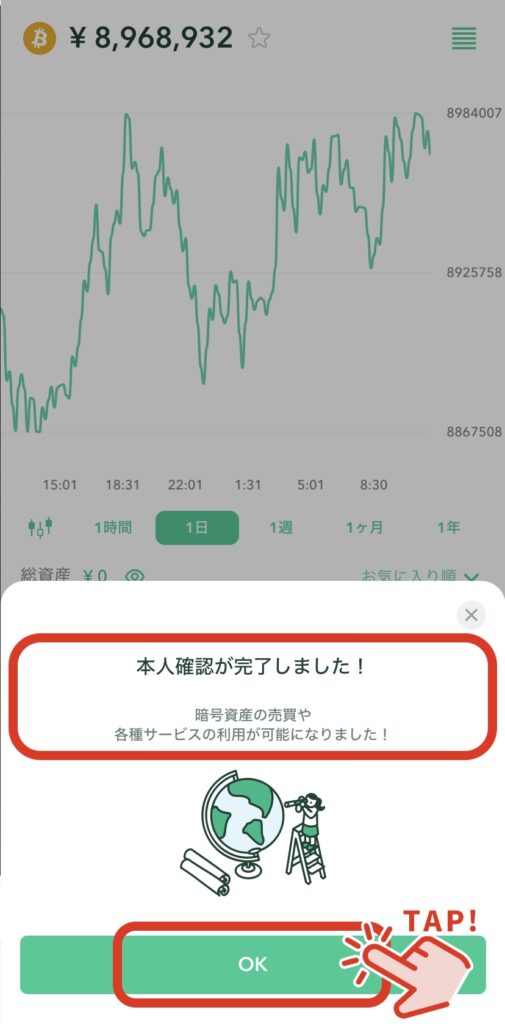
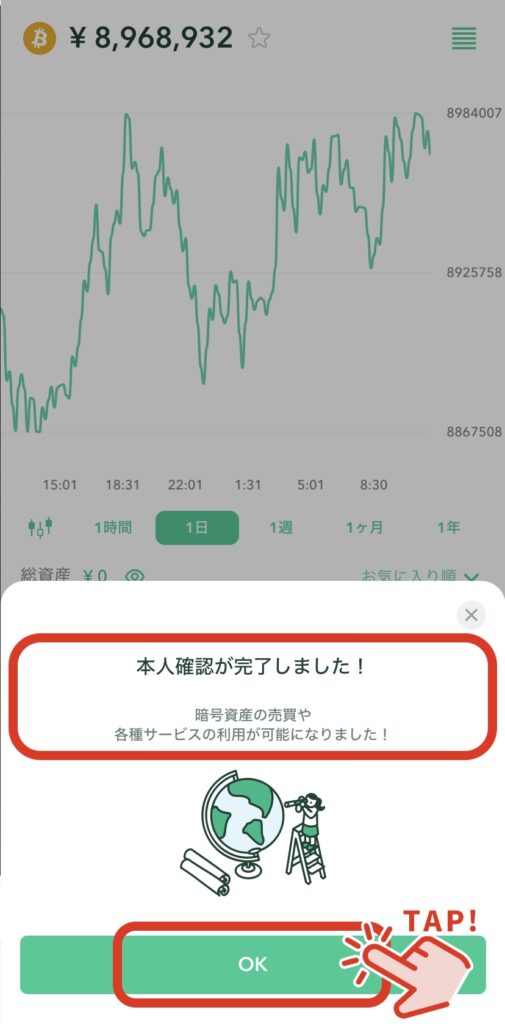
まとめ
いかがでしたか?コインチェックの口座開設、思ったより簡単だったのではないでしょうか。本人確認の3ステップを丁寧に解説しましたが、特に注意が必要なのは自宅住所の入力ですね。間違えると再提出が必要になるので、慎重に確認しましょう。
自撮り写真は正面と首振りの2種類を撮影するので、ガイダンスに従ってしっかり撮影しましょう。これらの写真は、あなたの身元を確実に確認するための大切な情報になりますからね。
あなたが仮想通貨取引の世界への第一歩を踏み出せたことをお祝いします。10分程度で終わる簡単な作業ですが、この記事を参考にすれば、スムーズに口座開設ができたかと思います。お役に立てていたら僕も嬉しいです。これからの投資生活が、実り多きものになりますように。
もし他の仮想通貨や投資に関する疑問があれば、ぜひ他の記事もチェックしてみてくださいね。僕もまだまだ勉強中です。一緒に高めていきましょう!

